Page 1
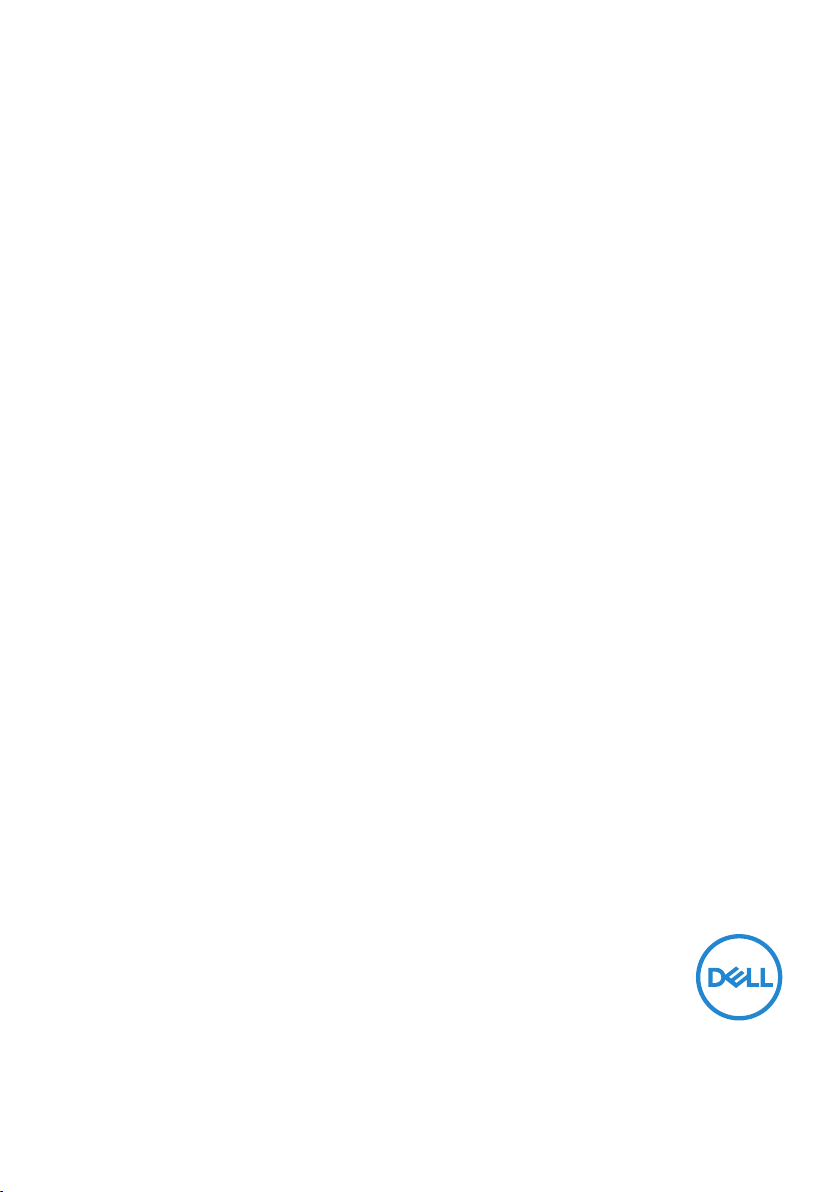
Dell P2418D
使用指南
顯示器型號:P2418D
安規型號:P2418Dc
Page 2
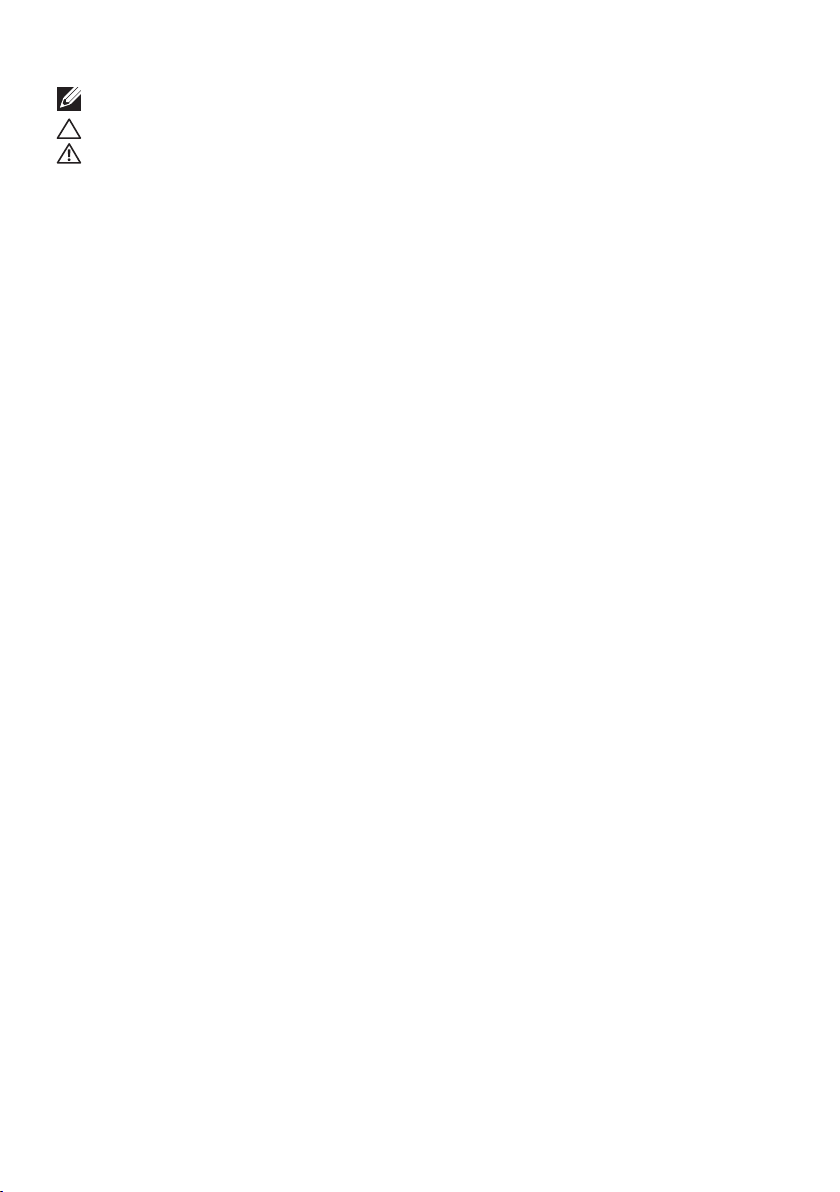
註:「註」指出可協助您善用電腦的重要資訊。
注意:「注意」代表若未遵守指示,可能會導致硬體毀損或資料遺失。
警告:「警告」代表財物損失及人員傷亡的可能性。
Copyright © 2017–2019 Dell Inc. 或其子公司。保留所有權利。Dell、EMC 及其他商標皆為 Dell Inc.
或其子公司的商標。其他商標可能是個別擁有者所有之商標。
2019 – 8
版次:A03
Page 3
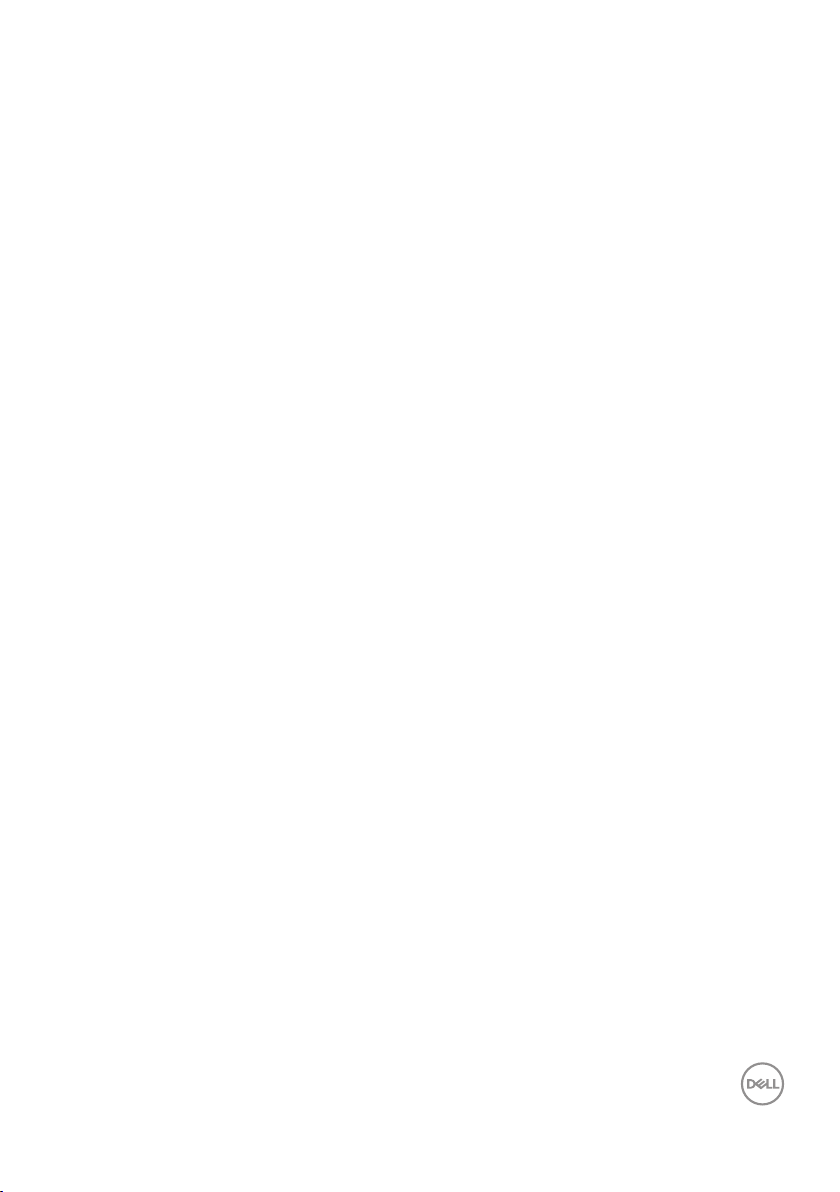
目錄
關於顯示器 ................................ 6
包裝內容物 . . . . . . . . . . . . . . . . . . . . . . . . . . 6
產品特色 . . . . . . . . . . . . . . . . . . . . . . . . . . . 8
辨識各部位與控制鈕 . . . . . . . . . . . . . . . . . . . . . 9
正面圖 . . . . . . . . . . . . . . . . . . . . . . . . . . . . . . . . . 9
背面圖 . . . . . . . . . . . . . . . . . . . . . . . . . . . . . . . . 10
側面圖 . . . . . . . . . . . . . . . . . . . . . . . . . . . . . . . . 11
底部圖 . . . . . . . . . . . . . . . . . . . . . . . . . . . . . . . . 12
顯示器規格 . . . . . . . . . . . . . . . . . . . . . . . . . 13
解析度規格 . . . . . . . . . . . . . . . . . . . . . . . . . . . . . . 14
支援的影像模式 . . . . . . . . . . . . . . . . . . . . . . . . . . . 14
預設顯示模式. . . . . . . . . . . . . . . . . . . . . . . . . . . . . 15
電氣規格 . . . . . . . . . . . . . . . . . . . . . . . . . . . . . . . 16
物理特性 . . . . . . . . . . . . . . . . . . . . . . . . . . . . . . . 17
環境特性 . . . . . . . . . . . . . . . . . . . . . . . . . . . . . . . 18
電源管理模式. . . . . . . . . . . . . . . . . . . . . . . . . . . . . 19
接腳配置 . . . . . . . . . . . . . . . . . . . . . . . . . . . . . . . 21
通用序列匯流排 (USB) 介面 . . . . . . . . . . . . . . . . 23
隨插即用功能 . . . . . . . . . . . . . . . . . . . . . . . . 25
LCD 顯示器品質與像素原則 . . . . . . . . . . . . . . . . . 25
維護準則 . . . . . . . . . . . . . . . . . . . . . . . . . . 25
清潔顯示器 . . . . . . . . . . . . . . . . . . . . . . . . . . . . . . 25
│ 3
Page 4
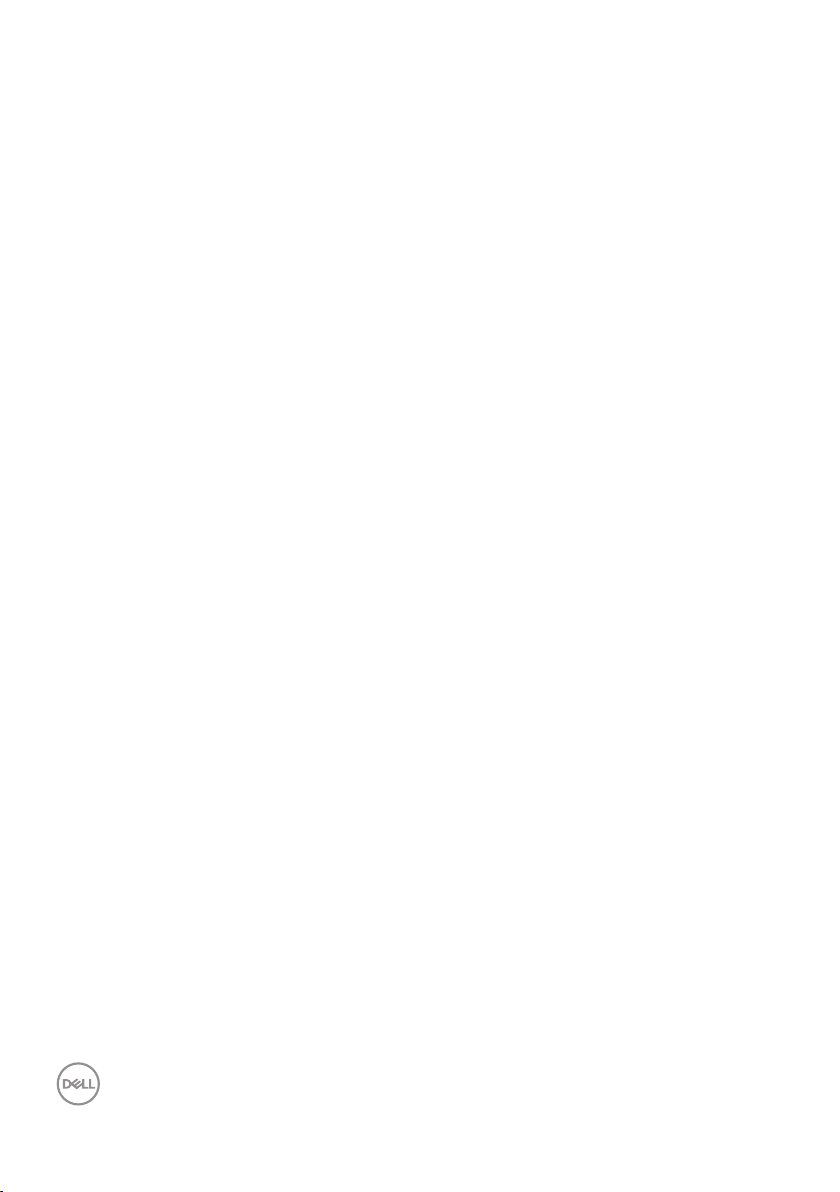
設置顯示器 ............................... 26
安裝立座 . . . . . . . . . . . . . . . . . . . . . . . . . . . . 26
連接顯示器 . . . . . . . . . . . . . . . . . . . . . . . . . . .28
整理連接線 . . . . . . . . . . . . . . . . . . . . . . . . . . .30
拆除顯示器立座 . . . . . . . . . . . . . . . . . . . . . . . . 31
壁掛套件(選購) . . . . . . . . . . . . . . . . . . . . . . . 32
操作顯示器 ............................... 33
開啟顯示器電源 . . . . . . . . . . . . . . . . . . . . . . . . 33
語言選項 . . . . . . . . . . . . . . . . . . . . . . . . . . . .33
使用前面板控制鈕 . . . . . . . . . . . . . . . . . . . . . . . 34
OSD 控制項 . . . . . . . . . . . . . . . . . . . . . . . . . . . . . 35
使用螢幕顯示 (OSD) 功能表. . . . . . . . . . . . . . . . . .36
進入功能表系統 . . . . . . . . . . . . . . . . . . . . . . . . . . . 36
OSD 警告訊息 . . . . . . . . . . . . . . . . . . . . . . . . . . . . 45
設定顯示器 . . . . . . . . . . . . . . . . . . . . . . . . . . .47
設定最大解析度 . . . . . . . . . . . . . . . . . . . . . . . . . . . 47
使用「傾斜」、「旋轉」及「垂直延伸」. . . . . . . . . . .48
傾斜、轉動 . . . . . . . . . . . . . . . . . . . . . . . . . . . . . . 48
垂直伸展 . . . . . . . . . . . . . . . . . . . . . . . . . . . . . . . 48
顯示器旋轉 . . . . . . . . . . . . . . . . . . . . . . . . . . . . . . 49
疑難排解 ..................................51
自我測試 . . . . . . . . . . . . . . . . . . . . . . . . . . . . 51
內建診斷 . . . . . . . . . . . . . . . . . . . . . . . . . . . . 52
常見問題 . . . . . . . . . . . . . . . . . . . . . . . . . . . . 53
4 │
Page 5

產品特定問題. . . . . . . . . . . . . . . . . . . . . . . . . .55
通用序列匯流排 (USB) 的特定問題 . . . . . . . . . . . . . . 55
附錄..................................... 56
安全說明 . . . . . . . . . . . . . . . . . . . . . . . . . . 56
FCC 聲明(僅限美國)及其他法規資訊. . . . . . . . . . . 56
聯絡 Dell . . . . . . . . . . . . . . . . . . . . . . . . . . 57
│ 5
Page 6
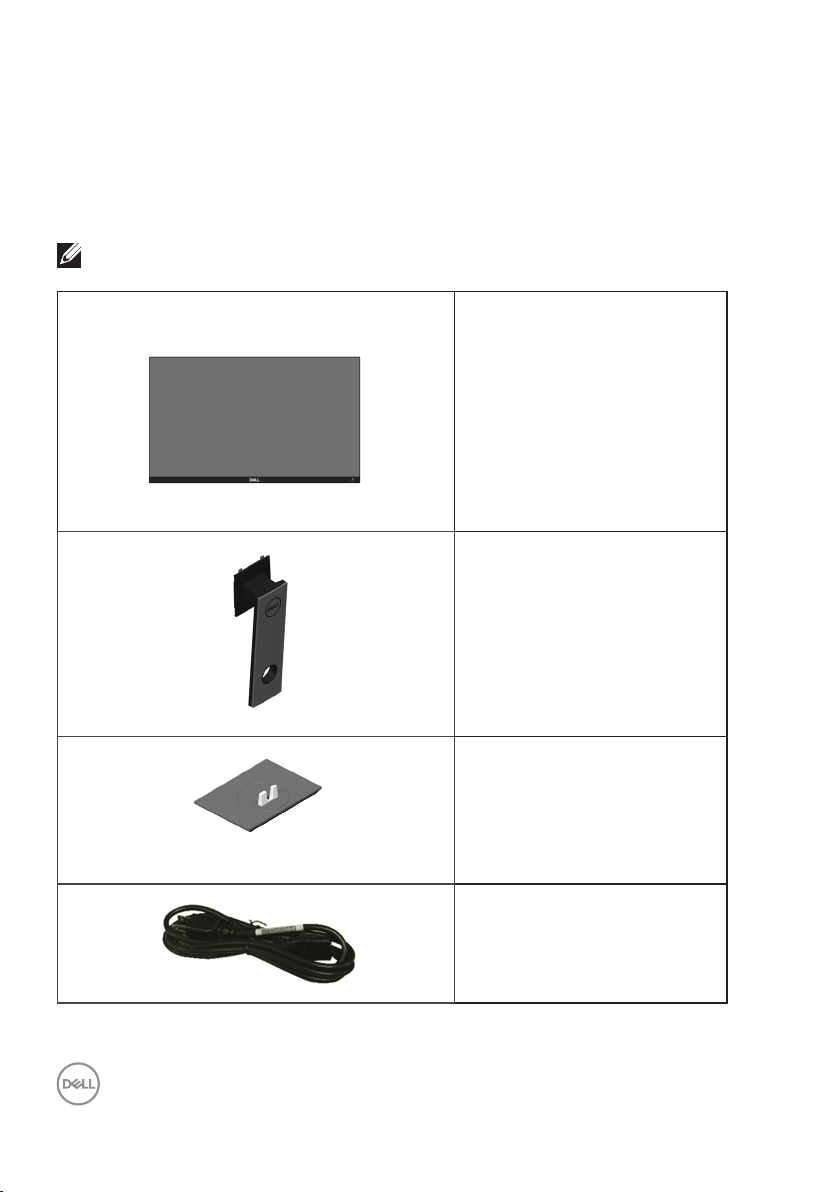
關於顯示器
包裝內容物
顯示器隨附元件如下表所示。若缺少任何元件,請聯絡 Dell 技術支援。如需更
多資訊,請參閱聯絡 Dell。
註:部分品項屬於選購品,因此並未隨附於顯示器。部分功能或媒體不適用
於特定國家。
顯示器
立架
6 │ 關於顯示器
底座
電源線(因國家而異)
Page 7
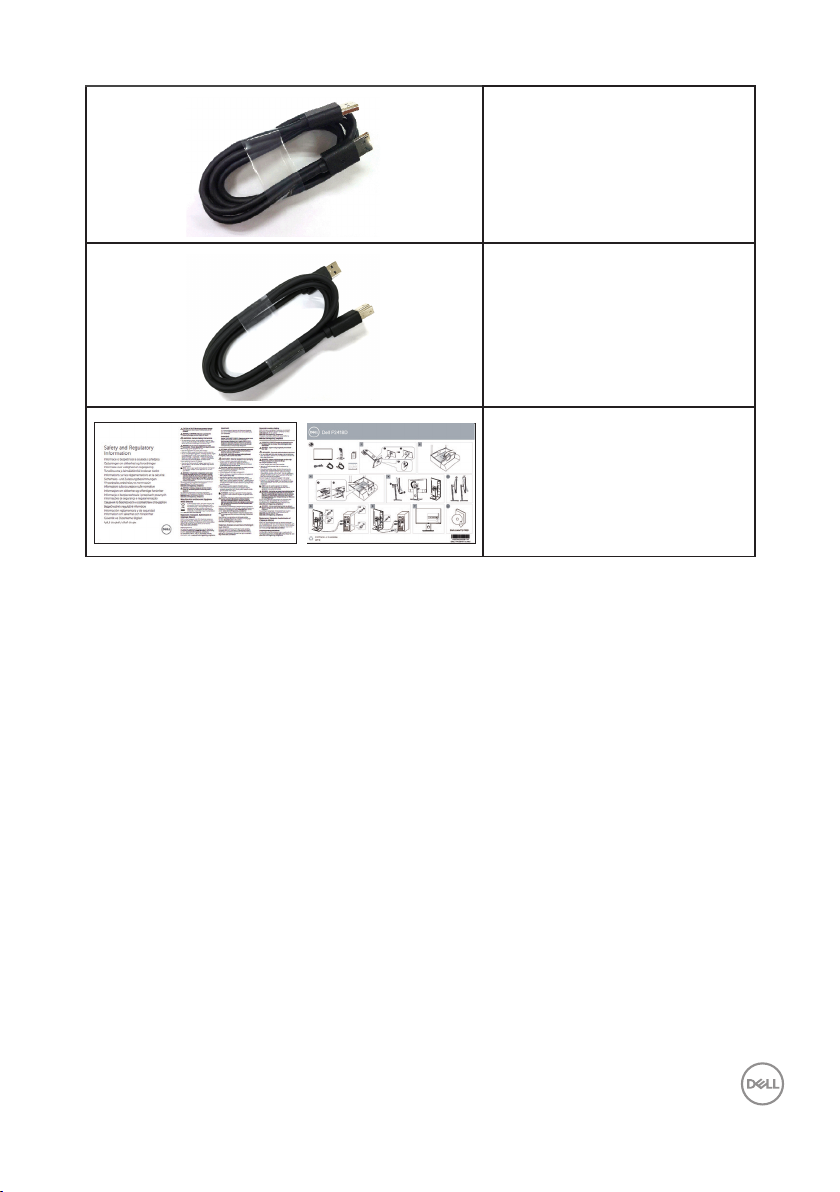
DP 連接線
USB 3.0 上游連接線(啟用
顯示器上的 USB 連接埠)
∞快速安裝指南
∞安全與法規資訊
關於顯示器 │ 7
Page 8
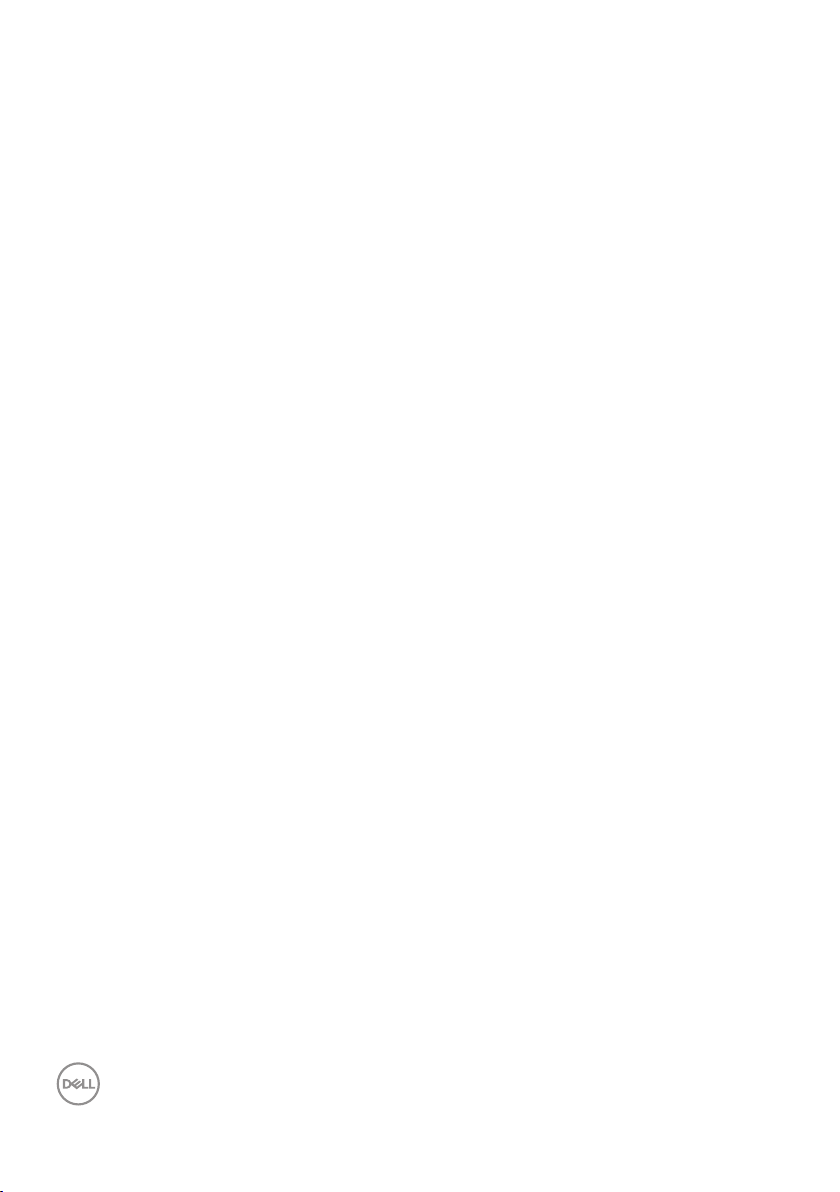
產品特色
Dell P2418D 平面顯示器採用主動式矩陣、薄膜式電晶體 (TFT)、
液晶顯示 (LCD) 及 LED 背光技術。顯示器特色包括:
∞P2418D:60.33 公分(23.75 英吋)可視顯示區域(對角線測量)。
2560 x 1440 解析度,透過 HDMI/DisplayPort 連接,並支援低解析度的
全螢幕顯示。
∞寬廣的可視角度,能在坐下或站立時,或是在兩側之間走動時觀看。
∞色階達 99% sRGB。
∞高動態對比率。
∞傾斜、旋轉、高度和旋轉調節功能。
∞可拆式立座以及符合影像電子標準協會 (VESA ™ ) 的 100 公釐載掛孔,
提供彈性的載掛方案。
∞DisplayPort 與 HDMI 數位連線。
∞配備 1 個 USB 上游連接埠及 4 個 USB 下游連接埠。
∞隨插即用功能(若系統支援)。
∞螢幕顯示 (OSD) 調整功能,可輕鬆設定並優化影像。
∞安全鎖插孔。
∞立座鎖。
∞可切換寬螢幕比例以及標準比例,同時保持畫質。
∞睡眠模式的待機功率為 0.3 W。
∞類比背光明暗控制功能可讓顯示器達到無閃爍。
∞採不閃屏畫面,可達到最佳眼睛舒適度。
∞顯示器散發藍光產生的長時間影響會造成視力受損,其中包括眼睛疲勞
或數位視覺疲勞。ComfortView 功能的設計用途為減少顯示器散發藍光數
量,以達到最佳眼睛舒適度。
8 │ 關於顯示器
Page 9
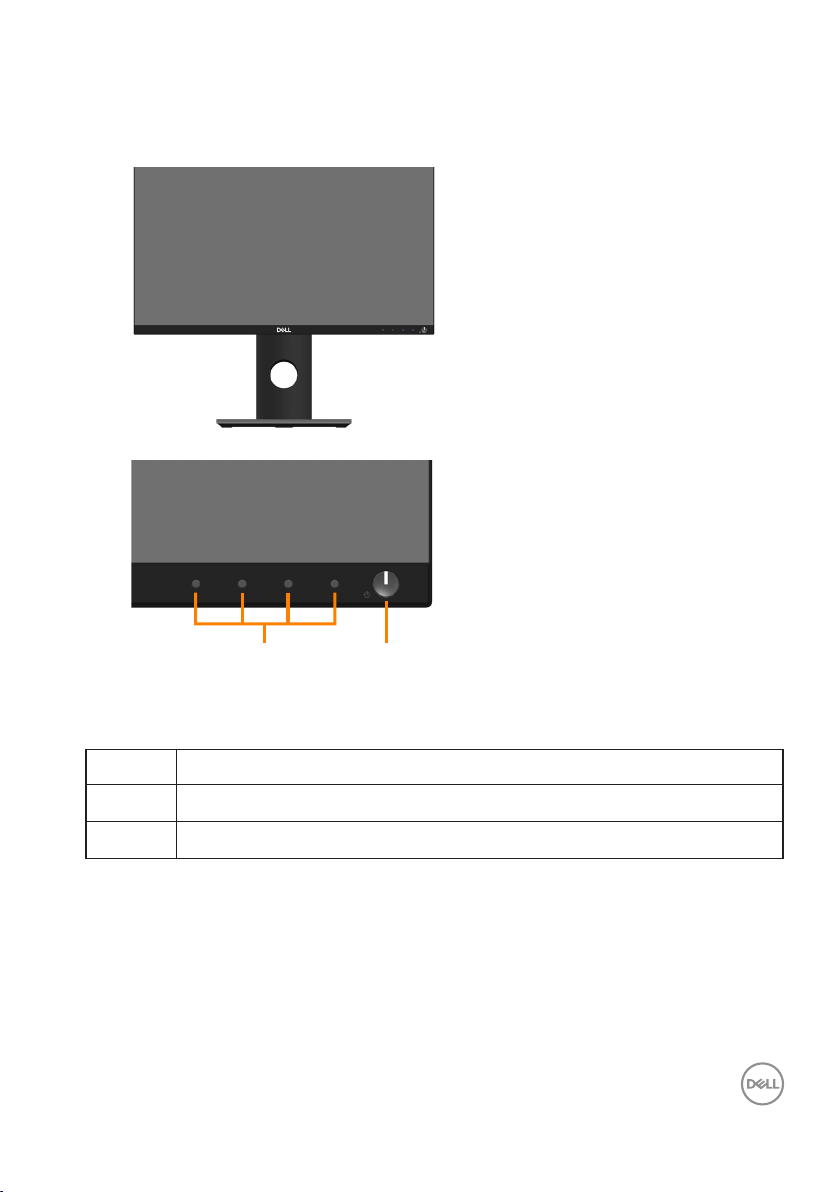
辨識各部位與控制鈕
正面圖
1 2
前面板控制項目
標號 說明
1
功能按鈕(如需更多資訊,請參閱操作顯示器)
2
電源開啟關閉按鈕(附 LED 指示燈)
關於顯示器 │ 9
Page 10
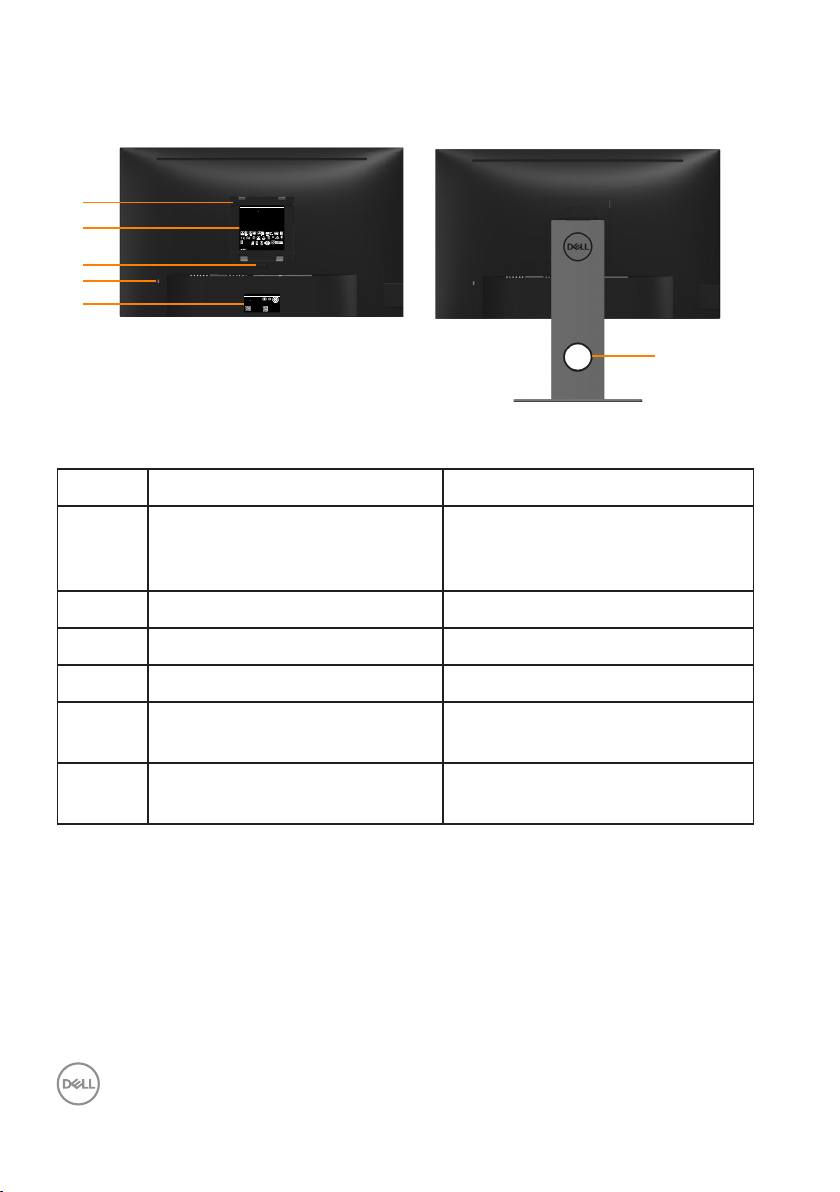
背面圖
1
2
3
4
5
P2418D
Monitor Plano Panel /Moniteur écran plat /液晶顯示器
Modelo /N°de modelo /型號: P2418Dc
Entrade /Daya Tegangan:100-240V 50/60Hz,1.5A
輸入電源:交流電壓100-240伏特,1.5安培,50/60赫茲
Consumo de energía: XX.X Wh
Consumo de energía en modo de espera: 0.X Wh
Удельная мощность рабочего режима - 0.XXX Вт/см²
Потребляемая мощность изделием в режиме ожидания - 0.XX Вт
Потребляемая мощность изделием в выключенном режиме - 0.XX Вт
Apparatet må lkoples jordet skkontakt.
Apparaten skall anslutas ll jordat uag.
Laite on liiteävä suojakoskemilla varusteuun pistorasiaan.
Apparatets skprop skal lslues en skkontakt med jord,
som giver forbindelse l skproppens jord.
The equipment must be connected to an earthed mains socket-outlet.
L'appareil doit être branché sur une prise de courant munie d'une mise à la terre.
CAN ICES-3 (B)/NMB-3(B)
警語: 使用過度恐傷害視力
сделанный в Китай /Fabriqué en Chine /中國製造
R33037
デ
RoHS
7
XXXXX
XXXXXXXXXXXX
XXXXXX-XX
MSIP-REM-TPF-P2418Dc
신청인:TPV Electronics (Fujian) Co., Ltd.
제조자:L&T Display Technology(Fujian)Ltd.
F40GXXXXXXXXXX
080-200-3800
DELL P2418D
Flat Panel Monitor /液晶显示器
型号: P2418D
Input Rang /输入电源:
100-240V 50/60Hz,1.5A
www.dell.com Raheen Business Park Limerick Ireland
Made in China /中国制造
Date of Mfg/生产日期/生產日期: July. 2017
SVC Tag:
S/N: XXXXXXX
xxxxxxx
XXXXXXXXXXX
Express Service
Code:
xxx xxx xxx x
F40GXXXXXXXXX
不含顯示器立座的後視圖 含顯示器立座的背面圖
標號 說明 用途
6
1 VESA 載掛孔
(100 公釐 x 100 公釐 -
安裝的 VESA 護蓋後方)
使用符合 VESA 規格的壁掛套件
(100 公釐 x 100 公釐)以壁掛方
式安裝顯示器。
2 安規貼紙 列出本產品通過的安規。
3 立座釋放按鈕 將立座自顯示器釋放。
4 安全鎖插孔 使用安全鎖(另售)保全顯示器。
5 條碼、序號和維修標籤貼紙 若需聯絡 Dell 取得技術支援,請
參閱此貼紙。
6 連接線整理槽 可將連接線穿過插槽,方便加以
整理。
10 │ 關於顯示器
Page 11
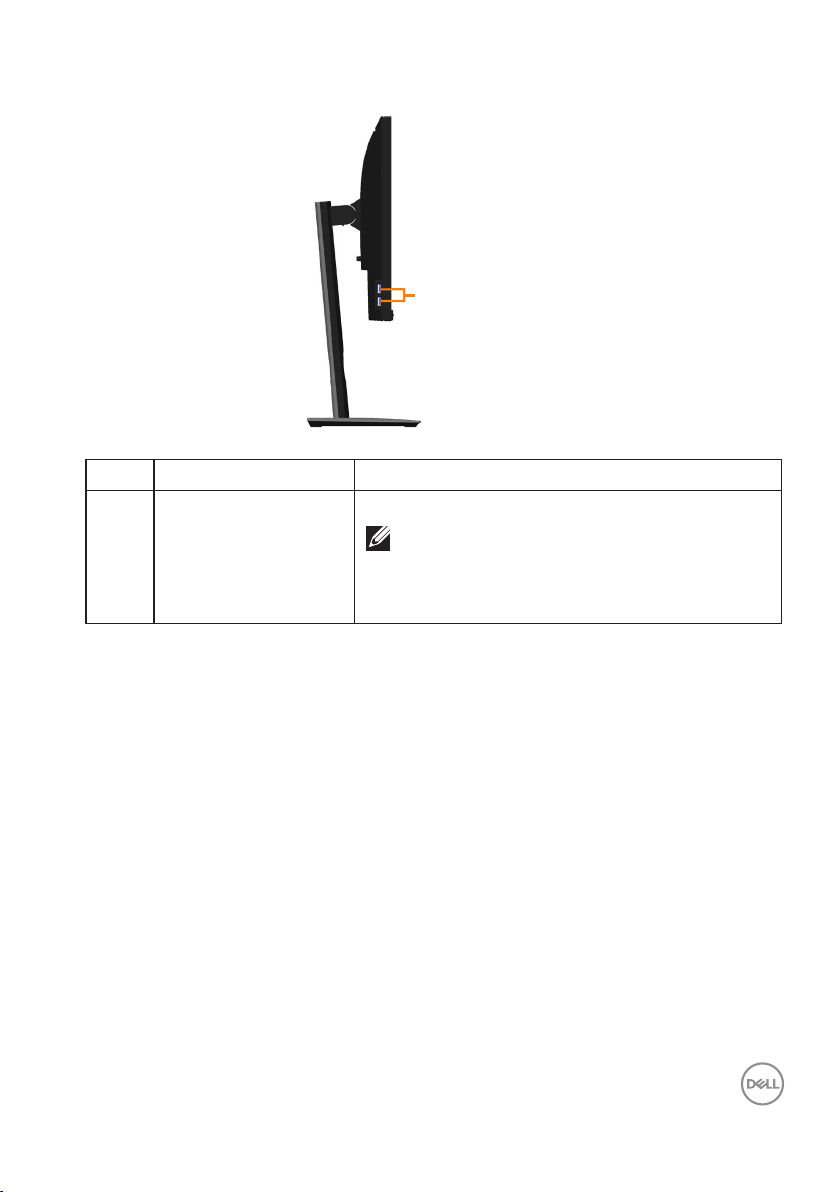
側面圖
1
標號 說明 用途
1 USB 下游連接埠
2 個 USB 3.0 下游
連接埠(包括 1 個
USB3.0 BC1.2 充電連
連接 USB 裝置。
註:要使用此連接埠,必須先將 USB 連接
線(顯示器隨附)連接顯示器上的 USB 上
游連接埠與電腦。
接埠)
關於顯示器 │ 11
Page 12

底部圖
54 6 732
1
無顯示器立座的底部圖
標號 說明 用途
1 電源連接埠 連接電源線。
2 HDMI 連接埠 使用 HDMI 連接線(選購)連接電腦。
3 DP 連接埠 透過 DP 連接線連接電腦與顯示器。
4 USB 上游連接埠 連接 USB 纜線(顯示器隨附)至此連接埠與電腦,
以啟用顯示器上的 USB 連接埠。
5 USB 下游連接埠 連接 USB 裝置。
註:要使用此連接埠,必須先將 USB 連接線
(顯示器隨附)連接顯示器上的 USB 上游連
接埠與電腦。
6 立座鎖定功能 使用 M3 x 6 mm 螺絲將立座固定在顯示器上(螺
絲未隨附)。
7 Dell 喇叭組安裝槽 安裝選購的 Dell 喇叭組。
12 │ 關於顯示器
註:在連接 Dell 喇叭組之前,請先撕下覆蓋
安裝插槽的塑膠條。
Page 13

顯示器規格
型號 P2418D
螢幕類型 主動式矩陣 - TFT LCD
面板類型 平面轉換技術
可視影像
對角線
603.30 公釐(23.75 英吋)
水平,有效區域
垂直,有效區域
面積
像素點距 0.20535 公釐 x 0.20535 公釐
每英吋像素 (PPI) 123
可視角度(垂直水平) 標準值 178°(垂直)
亮度 300 cd/m²(標準值)
對比度 1000: 1(標準值)
長寬比 16:9
顯示螢幕塗層 3H 硬度防炫光
背光 白色 LED 側光系統
反應時間 8 ms(標準值)適用一般模式
色深 1670 萬色
色彩支援 99% sRGB
內建裝置 USB 3.0 super-speed 集線器(配備 1 個 USB 3.0 上
Dell 顯示管理程式相容性 相容
525.70 公釐(20.70 英吋)
295.70 公釐(11.64 英吋)
155,449.49 平方公釐(240.95 平方英吋)
標準值 178°(水平)
5 ms(標準值)適用快速模式
游連接埠、4 個 USB 3.0 下游連接埠,包括 1 個
USB3.0 BC1.2 充電連接埠)
關於顯示器 │ 13
Page 14
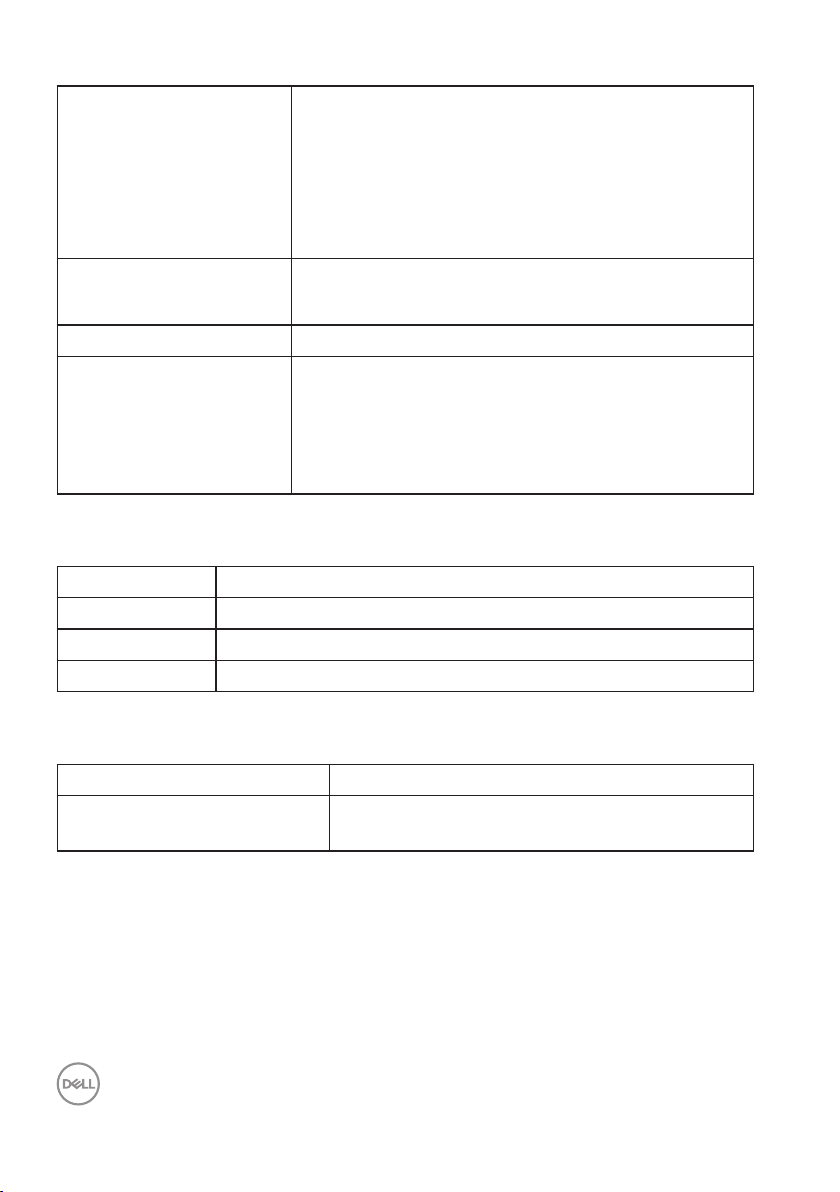
連線介面 1xDP(版本 1.2)
1xHDMI(版本 1.4)
1xUSB3.0 連接埠 - 上游
2xUSB3.0 連接埠 - 側面
2xUSB3.0 連接埠 - 底部
邊框寬度(顯示器邊緣至
有效區域)
安全性 安全鎖插孔(纜線鎖另售)
調整能力 可調整立座高度 (130mm)
解析度規格
型號 P2418D
水平掃描範圍 29 kHz 至 113 kHz(自動)
垂直掃描範圍 49 Hz 至 86 Hz(自動)
預設最大解析度 2560 x 1440 @ 60 Hz
6.6mm(頂部 / 左 / 右)
18.4mm(底部)
傾斜 (-5°/+2 1 °)
旋轉 (- 4 5 °/+ 45° )
樞紐 (90°)
支援的影像模式
型號 P2418D
影像顯示能力(HDMI 和 DP
播放)
14 │ 關於顯示器
480i、480p、576i、576p、720p、1080i、
1080p、1440p
Page 15
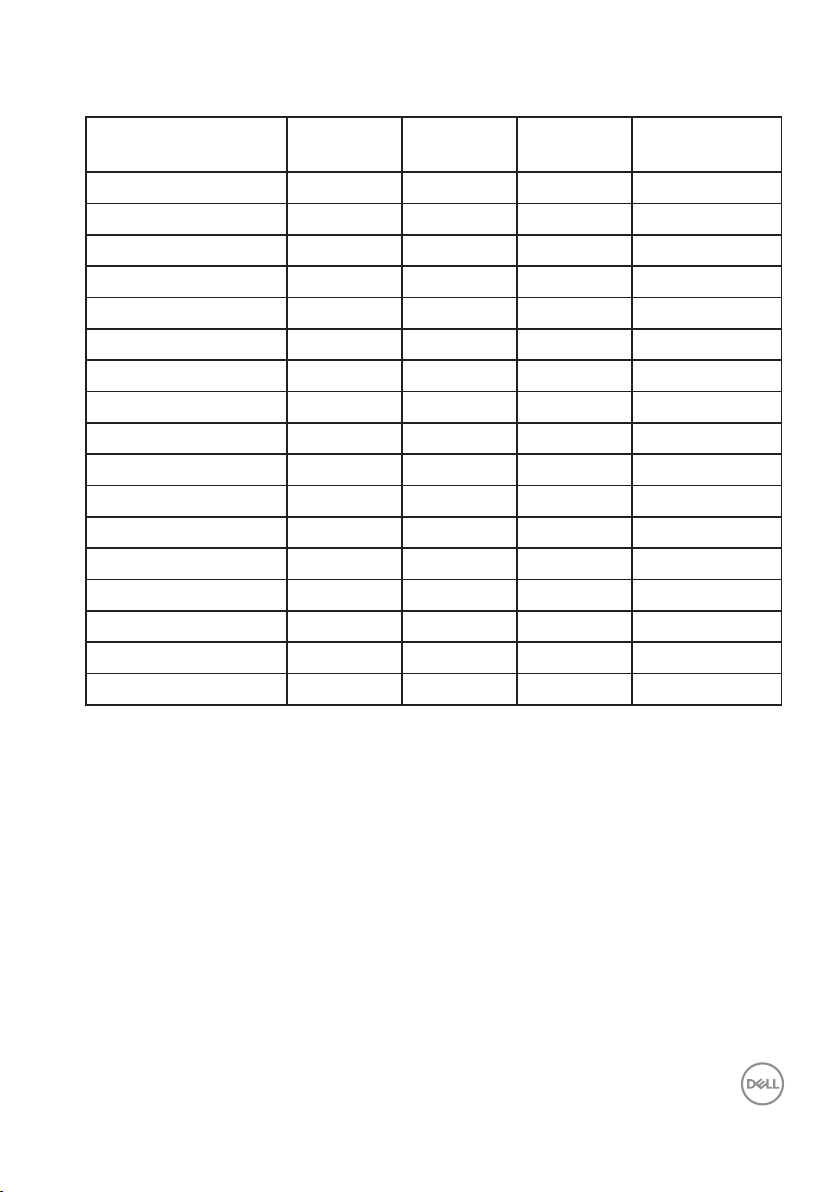
預設顯示模式
顯示模式 水平頻率
(kHz)
VESA,720 x 400 31.5 7 0.1 28.3 -/+
VESA,640 x 480 31.5 59.9 25.2 - /VESA,640 x 480 37. 5 75.0 31.5 -/VESA,800 x 600 37.9 60.3 40.0 +/+
VESA,800 x 600 46.9 75.0 49.5 +/+
VESA,1024 x 768 48.4 60.0 65.0 -/VESA,1024 x 768 60.0 75.0 78.8 +/+
VESA,1152 x 864 6 7. 5 75.0 108.0 +/+
VESA,1280 x 768 4 7. 8 59.9 79.5 -/+
VESA,1280 x 1024 64.0 60.0 108.0 +/+
VESA,1280 x 1024 79.9 75.0 135.0 +/+
VESA,1600 x 1200 75.0 60.0 162.0 +/+
VESA,1680 x 1050 65.3 60.0 146.3 -/+
VESA,1920 x 1080 67.5 60.0 148.5 +/+
VESA,1920 x 1200 74.6 59.9 193.3 -/+
VESA,2048 x 1080 66.6 60.0 147.2 +/VESA,2560 x 1440 88.8 60.0 241.5 +/-
垂直頻率
(Hz)
像素時脈
(MHz)
同步極性
(水平垂直)
關於顯示器 │ 15
Page 16
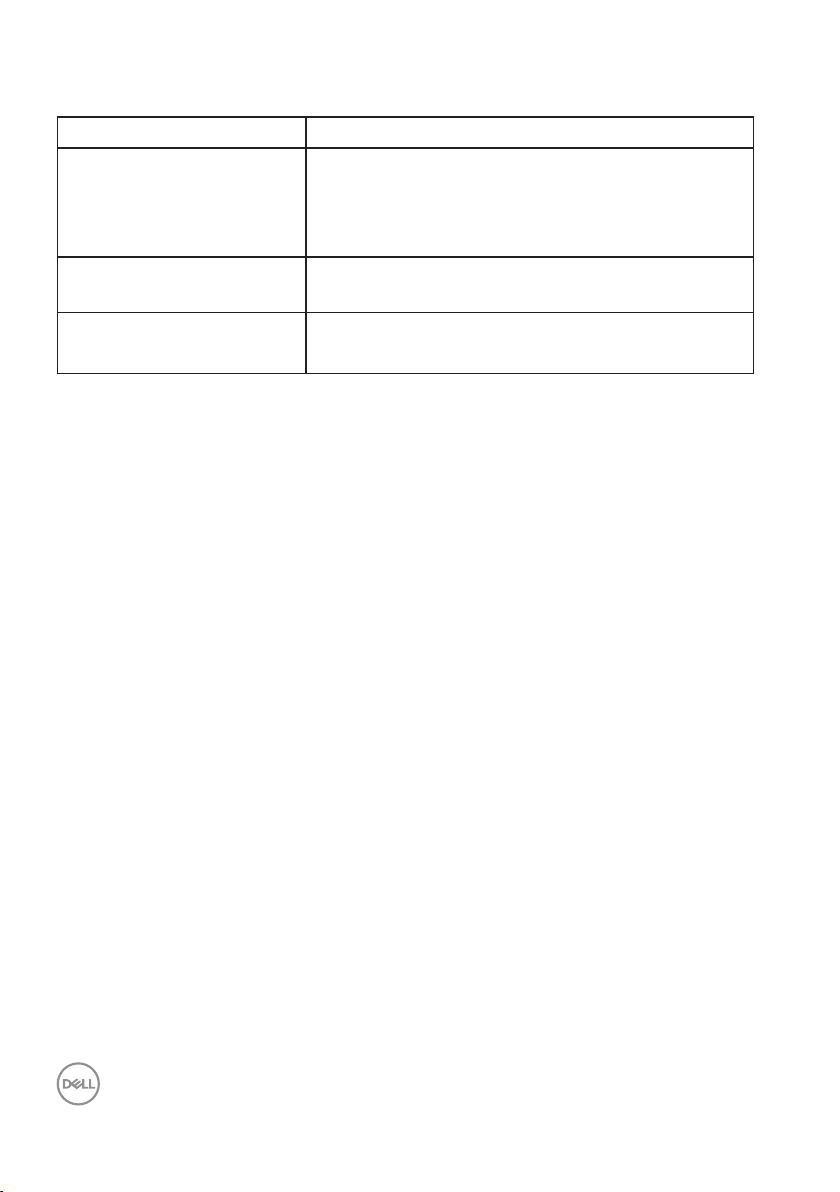
電氣規格
型號 P2418D
影像輸入訊號 ∞HDMI 1.4,每條差動線路 600mV,每差動對
100 ohm 輸入阻抗
∞DisplayPort 1.2,每條差動線路 600 mV,每個差
動對的輸入阻抗為 100 ohm
AC 輸入電壓頻率電流 100 VAC 至 240 VAC / 50 Hz 或 60 Hz ± 3 Hz / 1.5A
(標準值)
湧浪電流 ∞120 V: 0 °C(冷啟動)時 30 A(最大)
∞240 V: 0 °C(冷啟動)時 60 A(最大)
16 │ 關於顯示器
Page 17
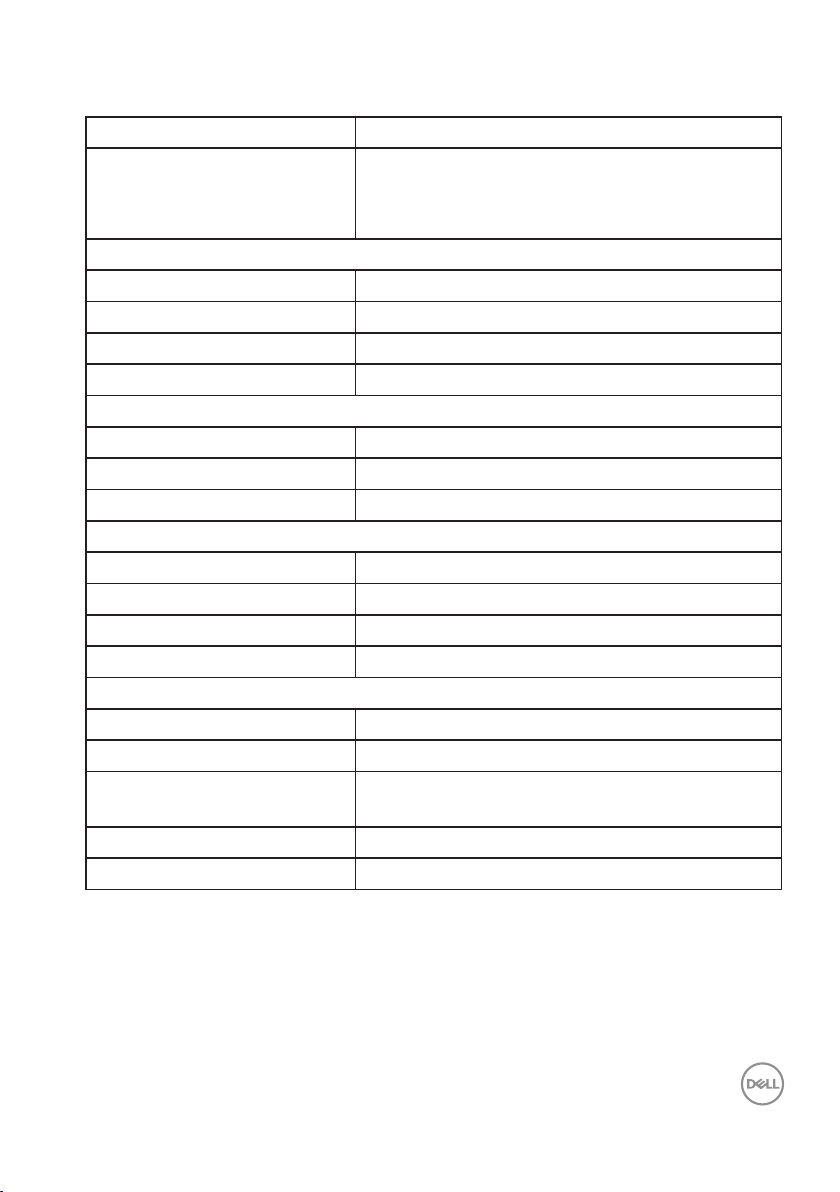
物理特性
型號 P2418D
訊號連接線類型 ∞數位:可拆式、HDMI、19 針腳(未隨附)。
∞數位:可拆式、DP、20 針腳。
∞通用序列匯流排:USB、9 針腳。
尺寸(含立座)
高度(伸長) 486.9 公釐(19.17 英吋)
高度(縮回) 356.9 公釐(14.05 英吋)
寬度 538.9 公釐(21.22 英吋)
深度 180.0 公釐(7.09 英吋)
尺寸(不含立座)
高度 320.7 公釐(12.63 英吋)
寬度 538.9 公釐(21.22 英吋)
深度 51.6 公釐(2.03 英吋)
立座尺寸
高度(伸長) 401.5 公釐(15.81 英吋)
高度(縮回) 354.4 公釐(13.95 英吋)
寬度 242.6 公釐(9.55 英吋)
深度 180.0 公釐(7.09 英吋)
重量
含包裝的重量 7.81 公斤(17.22 磅)
含立座組件與線材的重量 5.82 公斤(12.83 磅)
不含立座組件的重量(無連
接線)
立座組件的重量 1.96 公斤(4.32 磅)
前框光澤 4 - 7
3.44 公斤(7.58 磅)
關於顯示器 │ 17
Page 18
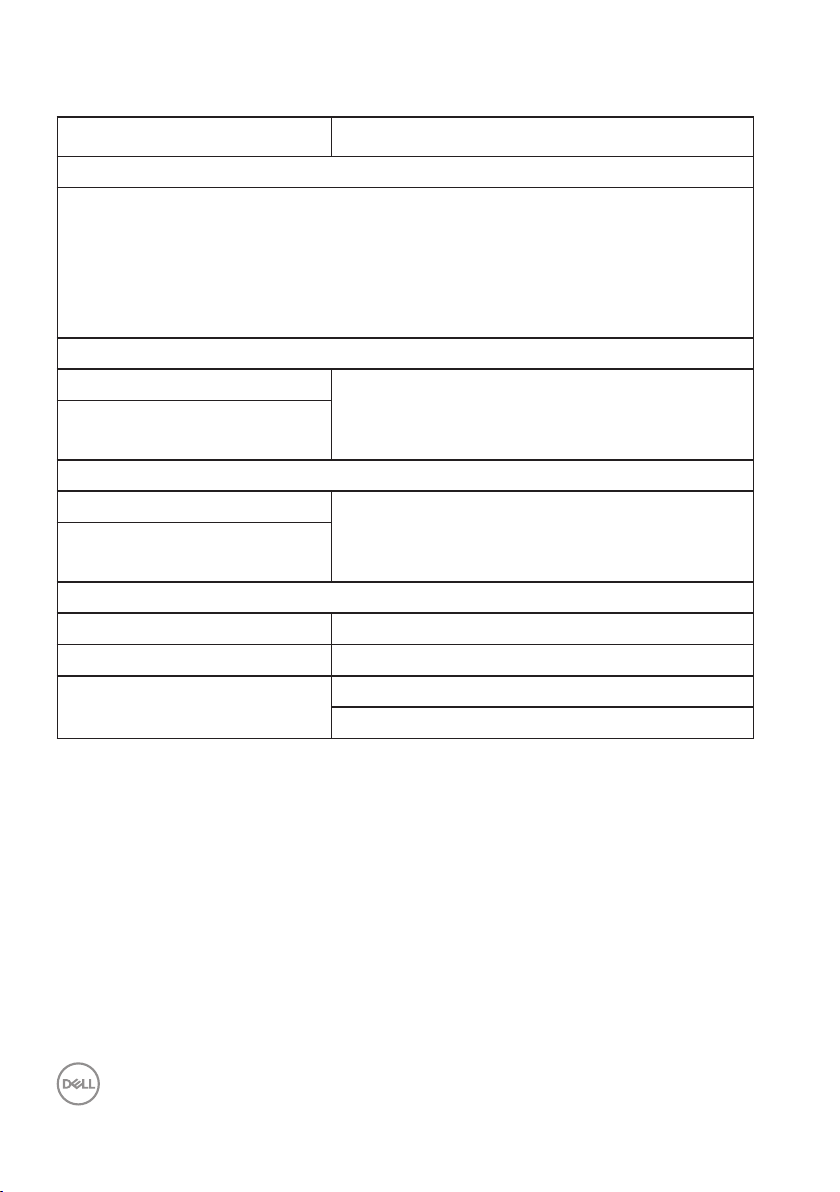
環境特性
型號 P2418D
遵循標準
TCO 認證顯示器。
不含任何 BFR/PVC 的螢幕(不包括外部連接線)。
符合 NFPA 99 漏電流規定。
顯示器僅使用無砷玻璃與無水銀材質製造。
電量表會即時呈現顯示器的耗電量。
溫度
運作 0°C 至 40°C(32°F 至 104°F)
未運作
濕度
運作 10 % 至 80 %(非冷凝)
未運作
高度
運作(最大值) 5,000 m(16,400 英呎)
未運作(最大值) 12,192 m(40,000 英呎)
排熱量
∞存放:-20°C 至 60°C(-4°F 至 140°F)
∞搬運:-20°C 至 60°C(-4°F 至 140°F)
∞存放:10 % 至 90 %(非冷凝)
∞搬運:10 % 至 90 %(非冷凝)
∞每小時 211.69 BTU(最大值)
∞每小時 68.29 BTU(標準值)
18 │ 關於顯示器
Page 19

電源管理模式
若電腦已安裝符合 VESA DPM ™ 的顯示卡或軟體,顯示器未使用時可自動降低
耗電量。此功能稱為省電模式 *。若電腦偵測到鍵盤、滑鼠或其他輸入裝置發出
輸入訊號,顯示器會自動恢復運作。以下表格列出自動省電功能的耗電量以及
燈號。
* 若要在關閉模式下達到零耗電量,必須將主電源線從顯示器上拔除。
VESA 模式 水平同步 垂直同步 影像 電源指示燈 耗電量
一般操作 作用 作用 作用 白色 62 W(最大)**
20 W(標準,
無 USB 負載)
主動關閉
模式
關閉 - - - 關閉 低於 0.3 W
停用 停用 空白 白色
(閃爍)
低於 0.3 W
關於顯示器 │ 19
Page 20

耗電量 P
ON
20 W
整體耗電量 (TEC) 63 kWh
** 最大亮度時的最大耗電量。
本文件僅供參考,所示效能為實驗室數據。產品效能隨所訂購的軟體、組件及
周邊設備而異,Dell 無義務更新相關資訊。因此,客戶不應仰賴此資訊做出電氣
容差或其他決定。Dell 不明示或暗示保證資訊之準確性或完整性。
註:
PON:開啟模式功耗參照能源之星測試測量。
TEC:總能耗單位為 kWh 並參照能源之星測試方式測量。
20 │ 關於顯示器
Page 21

接腳配置
HDMI 接頭
針腳編號 連接訊號線的 19 針端
1 T.M.D.S. Data 2+
2 T.M.D.S. Data 2 Shield
3 T.M.D.S. Data 2-
4 T.M.D.S. Data 1+
5 T.M.D.S. Data 1 Shield
6 T.M.D.S. Data 1-
7 T.M.D.S. Data 0+
8 T.M.D.S. Data 0 Shield
9 T.M.D.S. Data 0-
10 T.M.D.S. Clock +
11 T.M.D.S. Clock Shield
12 T.M.D.S. Clock -
13 CEC
14 保留(裝置的 N.C.)
15 SCL
16 SDA
17 DDC/CEC 接地
18 +5V 電源
19 熱插拔偵測
關於顯示器 │ 21
Page 22

DisplayPort 接頭
針腳編號 連接訊號線的 20 針端
1 ML0 (p)
2 GND
3 ML0 (n)
4 ML1 (p)
5 GND
6 ML1 (n)
7 ML2 (p)
8 GND
9 ML2 (n)
10 ML3 (p)
11 GND
12 ML3 (n)
13 GND
14 GND
15 AUX (p)
16 GND
17 AUX (n)
18 熱插拔偵測
19 Re-PWR
20 +3.3 V DP_PWR
22 │ 關於顯示器
Page 23

通用序列匯流排 (USB) 介面
本節提供顯示器可用的 USB 連接埠之相關資訊。
註:本顯示器相容於 Super-Speed USB 3.0 規格。
傳輸速度 資料速率 耗電量 *
超高速 5 Gbps 4.5 W(各連接埠最大值)
高速 480 Mbps 4.5 W(各連接埠最大值)
全速 12 Mbps 4.5 W(各連接埠最大值)
* USB 下游連接埠搭配符合 BC 1.2 的裝置或一般 USB 裝置時高達 2 A(含
圖示的連接埠)。
USB 3.0 上游接頭
針腳編號 接頭的 9 針端
1 VCC
2 D-
3 D+
4 GND
5 SSTX-
6 SSTX+
7 GND
8 SSRX-
9 SSRX+
關於顯示器 │ 23
Page 24

USB 3.0 下游接頭
針腳編號 接頭的 9 針端
1 VCC
2 D-
3 D+
4 GND
5 SSRX-
6 SSRX+
7 GND
8 SSTX-
9 SSTX+
USB 連接埠
• 1 x USB 3.0 上游 - 底部
• 2 x USB 3.0 下游 - 底部
• 2 x USB 3.0 下游 - 側邊
• 充電埠 - 含有 圖示的連接埠;若裝置相容於 BC 1.2,即支援快速充
電能力。
註:具備 USB 3.0 能力的電腦才可提供 USB 3.0 功能。
註:顯示器的 USB 介面只有在顯示器電源開啟或處於省電模式時才可運
作。若關閉顯示器電源然後再次開啟,相連的周邊裝置可能需經過幾秒鐘
才能恢復正常功能。
24 │ 關於顯示器
Page 25

隨插即用功能
您可將顯示器安裝在任何支援隨插即用功能的系統。顯示器會自動透過顯示資
料通道 (DDC) 協定,將延伸顯示識別資料 (EDID) 提供給電腦,因此系統可自行
配置並將顯示器設定最佳化。大多數的顯示器安裝步驟皆會自動進行;若有需
要,則可自行選擇其他設定。如要進一步瞭解如何變更顯示器設定,請參閱關
於顯示器。
LCD 顯示器品質與像素原則
在 LCD 顯示器的製造過程中,有一或多個像素保持不變狀態並非異常情況。
這些像素不容易察覺,且不會影響顯示器的品質或可用性。如要進一步瞭解 Dell
顯示器品質與像素原則,請瀏覽 Dell 支援網站:
www.dell.com/support/monitors。
維護準則
清潔顯示器
警告:清潔顯示器前,請將顯示器的電源線從插座上拔除。
注意:清潔顯示器前,請先詳閱並遵守安全說明。
拆開包裝、清潔或搬動顯示器時,最好依照以下所列的指示操作:
• 若要清潔防靜電螢幕,請用乾淨的軟布沾水後,稍微沾濕。可行時,使用
適合防靜電塗層的特製螢幕清潔紙或溶液。請勿使用含苯、稀釋劑、氨、
研磨劑的清潔劑或壓縮空氣。
• 使用稍微沾溫水的軟布清潔顯示器。請勿使用任何去汙劑,以免去汙劑在
顯示器上留下霧狀痕跡。
• 若您拆開顯示器包裝箱時發現白色粉末,請用擦拭布清除。
• 請小心搬動顯示器,因為深色系列顯示器比淺色系列顯示器更容易在刮傷
後留下白色刮痕。
• 為了維持顯示器的最佳影像品質,請使用動態變換的螢幕保護程式,並在
不使用顯示器時將電源關閉。
關於顯示器 │ 25
Page 26

設置顯示器
安裝立座
註:顯示器出廠時立座未裝上。
註:適用於配備立座的顯示器。若您購買協力廠商的立座,請參閱立座各
自的架設指南,取得架設說明。
安裝顯示器立座。
1.
依紙箱摺片上的說明從頂端墊子拆下立座並固定。
2.
將立座塊徹底插入立座插槽中。
3.
抬起螺絲柄並順時針轉動螺絲。
4.
完全鎖緊螺絲後,折疊螺絲柄至凹處。
26 │ 設置顯示器
Page 27

5.
如圖示抬起護蓋,露出立座總成的 VESA 區域。
6.
將立座總成裝入顯示器。
a.
將立座上半部的兩個掛勾裝入顯示器背面的插槽。
b.
按壓立座,直到立座扣入定位。
7.
將顯示器立起。
註:小心抬起顯示器,並防止滑動或掉落。
設置顯示器 │ 27
Page 28

連接顯示器
警告:進行此章節的任何程序前,請遵循安全說明的指示。
註:請勿同時將所有連接線接至電腦。建議先將連接線穿過理線槽,再連
接至顯示器。
將顯示器接至電腦:
1.
將電腦關機,然後拔除電源線。
2.
將 HDMI 或 DP 連接線從顯示器連接至電腦。
連接 HDMI 連接線(選購)
連接 DP 連接線
28 │ 設置顯示器
Page 29

連接 USB 3.0 連接線
連接完 DP/HDMI 連接線後,請依照以下程序,將 USB 3.0 連接線接至電腦,完
成顯示器的架設:
1.
將上游 USB 3.0 連接埠(連接線隨附)接至電腦上合適的 USB 3.0 連接埠。
(請參閱底部圖瞭解詳情。)
2.
將 USB 3.0 周邊裝置接至顯示器的 USB 3.0 下游連接埠。
3.
請將電腦與顯示器的電源線插入鄰近的插座。
4.
開啟顯示器與電腦。
若顯示器顯示影像,表示安裝完成。若未顯示影像,則請參閱通用序列匯
流排 (USB) 的特定問題。
5.
使用顯示器立座上的連接線槽,整理連接線。
設置顯示器 │ 29
Page 30

整理連接線
請利用連接線整理槽整理連接顯示器的連接線。
30 │ 設置顯示器
Page 31

拆除顯示器立座
註:為了避免在拆下立座時刮傷 LCD 螢幕,請務必將顯示器置於乾淨的柔
軟表面上。
註:此步驟適用於含立座的顯示器。購買任何其他立座時,請參閱立座各
自的架設指南,取得架設說明。
拆下立座:
1.
將顯示器放在軟布或墊子上。
2.
按住立座釋放按鈕。
3.
將立座自顯示器向上舉起拆下。
3
2
設置顯示器 │ 31
Page 32

壁掛套件(選購)
P2418D
Monitor Plano Panel /Moniteur écran plat /液晶顯示器
Modelo /N°de modelo /型號: P2418Dc
Entrade /Daya Tegangan:100-240V 50/60Hz,1.5A
輸入電源:交流電壓100-240伏特,1.5安培,50/60赫茲
Consumo de energía: XX.X Wh
Consumo de energía en modo de espera: 0.X Wh
Удельная мощность рабочего режима - 0.XXX Вт/см²
Потребляемая мощность изделием в режиме ожидания - 0.XX Вт
Потребляемая мощность изделием в выключенном режиме - 0.XX Вт
Apparatet må lkoples jordet skkontakt.
Apparaten skall anslutas ll jordat uag.
Laite on liiteävä suojakoskemilla varusteuun pistorasiaan.
P2418D
Monitor Plano Panel /Moniteur écran plat /液晶顯示器
Modelo /N°de modelo /型號: P2418Dc
Entrade /Daya Tegangan:100-240V 50/60Hz,1.5A
輸入電源:交流電壓100-240伏特,1.5安培,50/60赫茲
Consumo de energía: XX.X Wh
Consumo de energía en modo de espera: 0.X Wh
Удельная мощность рабочего режима - 0.XXX Вт/см²
Потребляемая мощность изделием в режиме ожидания - 0.XX Вт
Потребляемая мощность изделием в выключенном режиме - 0.XX Вт
Apparatet må lkoples jordet skkontakt.
Apparaten skall anslutas ll jordat uag.
Laite on liiteävä suojakoskemilla varusteuun pistorasiaan.
Apparatets skprop skal lslues en skkontakt med jord,
som giver forbindelse l skproppens jord.
The equipment must be connected to an earthed mains socket-outlet.
L'appareil doit être branché sur une prise de courant munie d'une mise à la terre.
CAN ICES-3 (B)/NMB-3(B)
警語: 使用過度恐傷害視力
сделанный в Китай /Fabriqué en Chine /中國製造
R33037
デ
RoHS
7
XXXXX
XXXXXXXXXXXX
XXXXXX-XX
MSIP-REM-TPF-P2418Dc
신청인:TPV Electronics (Fujian) Co., Ltd.
제조자:L&T Display Technology(Fujian)Ltd.
F40GXXXXXXXXXX
080-200-3800
DELL P2418D
Flat Panel Monitor /液晶显示器
型号: P2418D
Input Rang /输入电源:
100-240V 50/60Hz,1.5A
www.dell.com Raheen Business Park Limerick Ireland
Made in China /中国制造
Date of Mfg/生产日期/生產日期: July. 2017
SVC Tag:
S/N: XXXXXXX
xxxxxxx
XXXXXXXXXXX
Express Service
Code:
xxx xxx xxx x
F40GXXXXXXXXX
(螺絲尺寸:M4 x 10 公釐)。
請參閱 VESA 相容壁掛套件隨附的說明。
1.
將顯示器放在平穩桌面的軟布或軟墊上。
2.
拆下立座。
3.
使用螺絲起子拆下固定塑膠護蓋的四顆螺絲。
4.
將壁掛套件的固定架安裝至顯示器上。
5.
依照壁掛套件隨附的說明書將顯示器安裝至牆壁。
註:僅適用於符合 UL 或 CSA 或 GS 標準,且最小重量負載量為 13.76
公斤的壁掛架。
Apparatets skprop skal lslues en skkontakt med jord,
som giver forbindelse l skproppens jord.
The equipment must be connected to an earthed mains socket-outlet.
L'appareil doit être branché sur une prise de courant munie d'une mise à la terre.
CAN ICES-3 (B)/NMB-3(B)
警語: 使用過度恐傷害視力
сделанный в Китай /Fabriqué en Chine /中國製造
R33037
デ
RoHS
7
XXXXX
XXXXXXXXXXXX
XXXXXX-XX
MSIP-REM-TPF-P2418Dc
신청인:TPV Electronics (Fujian) Co., Ltd.
제조자:L&T Display Technology(Fujian)Ltd.
F40GXXXXXXXXXX
080-200-3800
32 │ 設置顯示器
Page 33

操作顯示器
開啟顯示器電源
按下 按鈕即可啟動顯示器。
語言選項
設定 OSD 顯示語言,共可選擇八種語言。
Dell 24 Monitor
Please select language:
English
Español
Français
Deutsch
Português(Brasil)
Pусский
简体中文
日本語
操作顯示器 │ 33
Page 34

使用前面板控制鈕
利用顯示器前方的控制鈕可調整顯示器設定。
3
2
1
下表為前面板按鈕的說明:
前面板按鈕 說明
1
Shortcut key(快捷鍵)
Preset Modes(預設模式)
2
Shortcut key(快捷鍵)
Input Source(輸入來源)
3
Menu(功能表)
4
Exit(離開)
5
4
5
使用此按鈕可選擇多種預設模式。
使用輸入來源功能表選擇連接至顯示器的各
種影像訊號。
使用功能表按鈕可啟動螢幕顯示 (OSD) 並選
擇 OSD 功能表。請參閱進入功能表系統。
使用此按鈕可返回主功能表或離開 OSD 主
功能表。
使用電源按鈕開啟與關閉顯示器。
電源開啟關閉按鈕
(附 LED 指示燈)
34 │ 操作顯示器
恆亮白燈表示顯示器電源已開啟。閃爍白燈
表示進入省電模式。
Page 35

OSD 控制項
使用顯示器前方的按鈕,調整影像設定。
前面板按鈕 說明
1
使用向上按鈕可將值調高,或在功能表中往上移動。
向上
2
使用向下按鈕可將值調低,或在功能表中往下移動。
向下
3
使用確定按鈕可確認您在功能表中的所選項目。
1
234
確定
4
使用返回按鈕,回到上一層功能表。
返回
操作顯示器 │ 35
Page 36

使用螢幕顯示 (OSD) 功能表
進入功能表系統
註:移到另一個功能表、退出 OSD 功能表或等待 OSD 功能表自動關閉後,
會自動儲存您所做的變更。
1.
按 按鈕顯示 OSD 主功能表。
數位 (HDMI/DP) 輸入的主功能表
Dell 24 Monitor
Brightness / Contrast
Input Source
Color
Display
Menu
Personalize
Others
2.
按下 和 按鈕可在設定選項之間移動。在不同圖示之間移動時,選項
會反白。
3.
按一下 按鈕可啟動反白的選項。
4.
按下 和 按鈕可選擇所需參數。
5.
按 ,然後依據功能表上的指標使用 和 按鈕進行變更。
75%
75%
6.
使用 按鈕返回主功能表。
36 │ 操作顯示器
Page 37

圖示 功能表與
子功能表
Brightness/
Contrast
(亮度對比度)
說明
使用此功能表可啟動 Brightness/Contrast(亮度
對比度)調整功能。
Dell 24 Monitor
Brightness / Contrast
Input Source
Color
Display
Menu
Personalize
Others
75%
75%
Brightness
(亮度)
Contrast
(對比度)
亮度功能可調整背光亮度。
按下 按鈕增加亮度,或按下 按鈕降低亮度
(最低 0 最大 100)。
註:動態對比開啟時,亮度手動調整停用。
請先調整亮度,並只在需要進一步調整時再調整對
比度。
按下 按鈕增加對比度,或按下 按鈕降低對比
度(最小 0 最大 100)。
對比度功能用於調整顯示器畫面上暗處與亮度之間
的差異程度。
操作顯示器 │ 37
Page 38

Input Source
(輸入來源)
使用輸入來源功能表選擇連接至顯示器的各種影像
訊號。
Dell 24 Monitor
Brightness / Contrast
Input Source
Color
Display
Menu
Personalize
Others
HDMI
DP
Auto Select On
Reset Input Source
HDMI
若使用 HDMI 接頭,則選擇 HDMI 輸入。按下 選
擇 HDMI 輸入來源。
DP
若使用 DP 接頭,請選擇 DP 輸入。按下 選擇 DP
輸入來源。
Auto Select
選擇自動選擇掃描可用的輸入訊號。
(自動選擇)
Reset Input
選擇此選項可還原至預設的輸入來源。
Source
(重設輸入來源)
Color(色彩) 使用色彩項目調整色彩設定模式。
Dell 24 Monitor
Brightness / Contrast
Input Source
Color
Display
Menu
Personalize
Others
Preset Modes
Input Color Format
Reset Color
Standard
RGB
38 │ 操作顯示器
Page 39

Preset Modes
Input Color Format
Reset Color
(預設模式)
若選擇預設模式,可在清單中選擇 Standard(標
準)、ComfortView、Multimedia(多媒體)、
Movie(電影)、Game(遊戲)、Warm(暖色)、
Cool(冷色)或 Custom color(自訂色彩)選項。
∞Standard(標準):載入顯示器的預設色彩設定。
此為預設模式。
∞ComfortView:減少畫面散發的藍光數量,讓您的
眼睛在觀看畫面時更不易疲勞。
註:採不閃屏畫面,可達到最佳眼睛舒適度。
注意:顯示器散發藍光產生的長時間影響會造
成視力受損,其中包括眼睛疲勞或數位視覺疲
勞。請參閱安全說明。
∞Multimedia(多媒體):載入最適合多媒體應用的
色彩設定。
∞Movie(電影):載入最適合影片的色彩設定。
∞Game(遊戲):載入最適合大多數遊戲應用的色
彩設定。
∞Warm(暖色):增加色溫。螢幕會以紅黃色調
呈現較暖和的感覺。
∞Cool(冷色):降低色溫。螢幕會以藍色色調呈
現較冷冽的感覺。
∞Custom Color(自訂色彩):可手動調整色彩設定。
按下 和 按鈕調整三種色彩(R、G、B)值,
自訂預設色彩模式。
Dell 24 Monitor
Brightness / Contrast
Input Source
Color
Display
Menu
Personalize
Others
Preset Modes
Standard
ComfortView
Multimedia
Movie
Game
Warm
Cool
Custom Color
操作顯示器 │ 39
Page 40

Input Color
Preset Modes
Reset Color
t
Format
(輸入色彩格式)
可設定為以下影像輸入模式:
∞RGB:若使用 HDMI 連接線將顯示器連接到電腦
或 DVD 播放器,請選擇此選項。
∞YPbPr: 若您的 DVD 播放器僅支援 YPbPr 輸出,則
選擇此選項。
Dell 24 Monitor
Brightness / Contrast
Input Source
Color
Display
Menu
Personalize
Others
Input Color Format
RGB
YPbPr
Reset Color
(重設色彩)
Display
(顯示)
Aspect Ratio
(長寬比)
Sharpness
(銳利度)
Dynamic
Contrast
(動態對比)
將顯示器的色彩設定重設為原廠設定。
使用顯示調整影像。
Dell 24 Monitor
Brightness / Contrast
Input Source
Color
Display
Menu
Personalize
Others
Aspect Ratio
Sharpness
Dynamic Contras
Response Time
Reset Display
Wide 16:9
50
Normal
將影像比例調整成寬螢幕 16:9、4:3 或 5:4。
此功能可讓影像看起來更銳利或柔和。使用 或
可調整銳利度,範圍介於 0 到 100。
您可提高對比度,讓影像品質更加銳利且細膩。
按下 按鈕,將動態對比調整為開啟或關閉。
註:若您選擇 Game(遊戲)或 Movie(電影)
預設模式,Dynamic Contrast(動態對比)能
讓對比度進一步提高。
40 │ 操作顯示器
Page 41

Response Time
(反應時間)
Reset Display
(重設顯示)
Menu
(功能表)
使用者可選擇快速或一般。
選擇此選項可復原至預設的顯示設定。
選擇此選項調整 OSD 設定值,如 OSD 的語言、功
能表顯示在畫面上的持續時間等。
Dell 24 Monitor
Brightness / Contrast
Input Source
Color
Display
Menu
Personalize
Others
Language
Rotation
Transparency 20
Timer
Reset Menu
English
20 s
Language
(語言)
Rotation
(旋轉)
Transparency
(透明度)
Timer
(計時器)
Reset Menu
(重設功能表)
語言選項可將 OSD 顯示設為八種語言之一:英語、
西班牙語、法語、德語、巴西葡萄牙語、俄語、簡
體中文或日語。
將 OSD 逆時針旋轉 90 度。您可依據顯示器旋轉方
向調整功能表。
選擇此選項後,使用 和 按鈕可變更功能表透
明度,範圍為 0 到 100。
OSD 持續時間:可設定最後按下按鈕後 OSD 持續
顯示的時間長度。
使用 或 調整滑桿(1 秒為單位),設定為 5 至
60 秒。
將所有 OSD 設定恢復至原廠預設值。
操作顯示器 │ 41
Page 42

Personalize
Shorout Key 2
Power Button LED
USB
Reset Personalization
Shorout Key 1
Power Button LED
USB
Reset Personalization
(個人化)
選擇此選項可調整個人化設定。
Dell 24 Monitor
Brightness / Contrast
Input Source
Color
Display
Menu
Personalize
Others
Shorout Key 1
Shorout Key 2
Power Button LED On During Active
USB
Reset Personalization
Preset Modes
Input Source
Off During Standby
Shortcut Key 1
(快捷鍵 1)
Shortcut Key 2
(快捷鍵 2)
使用者可選擇下列其中一項:Preset Modes(預
設模式)、Brightness/Contrast(亮度對比度)、
Input Source(輸入來源)、Aspect Ratio(長寬
比 )、 Rotation(旋轉),可設定 Shortcut Key 1(快
捷鍵 1)。
Dell 24 Monitor
Brightness / Contrast
Input Source
Color
Display
Menu
Personalize
Others
Shorout Key 1
Preset Modes
Brightness / Contrast
Input Source
Aspect Ratio
Rotation
使用者可選擇下列其中一項:Preset Modes(預
設模式)、Brightness/Contrast(亮度對比度)、
Input Source(輸入來源)、Aspect Ratio(長寬
比 )、 Rotation(旋轉),可設定 Shortcut Key 2(快
捷鍵 2)。
Dell 24 Monitor
Brightness / Contrast
Input Source
Color
Display
Menu
Personalize
Others
Shorout Key 2
Preset Modes
Brightness / Contrast
Input Source
Aspect Ratio
Rotation
42 │ 操作顯示器
Page 43

Power Button
Shorout Key 1
Shorout Key 2
USB
Reset Personalization
Shorout Key 1
Shorout Key 2
Power Button LED
Reset Personalization
LED(電源按鈕
LED)
您可將電源 LED 指示燈設為使用期間開啟或使用期
間關閉,以節省電力。
Dell 24 Monitor
Brightness / Contrast
Input Source
Color
Display
Menu
Personalize
Others
Power Button LED
On During Active
Off During Standby
USB 允許您在顯示器待機模式中,啟用或停用 USB 功
能。
註:待命模式底下的「USB 啟動關閉」功能
只有在拔下 USB 上游連接線時才可以使用。
插入 USB 上行連接線時,此功能將會以灰色顯
示。
Dell 24 Monitor
Brightness / Contrast
Input Source
Color
Display
Menu
Personalize
Others
On During StandbyUSB
Off During Standby
Reset
Personalization
(重設個人化)
重設所有個人化功能表下的設定為預設設定值。
操作顯示器 │ 43
Page 44

Others
DDC/CI
LCD Conditioning
Reset Others
Factory Reset
Display Info
LCD Conditioning
Reset Others
Factory Reset
(其他)
Dell 24 Monitor
Brightness / Contrast
Input Source
Color
Display
Menu
Personalize
Others
Display Info
DDC/CI
LCD Conditioning Off
Reset Others
Factory Reset
On
Display Info
(顯示器資訊)
Dell 24 Monitor
Brightness / Contrast
Input Source
Color
Display
Menu
Personalize
Others
Display Info
Model : Dell P2418D
Input Source : HDMI
Current : 1920 x 1440,60Hz
Maximum : 2560x 1440,60Hz
DP Capability : DP 1.2
DDC/CI DDC/CI(顯示資料通道命令介面)可透過電腦的
軟體調整顯示器參數(亮度、色彩平衡等)。
您可選擇關閉
,停用此功能。
透過選擇開啟以啟用此功能將可獲得最佳的使用者
體驗,並讓顯示器發揮最佳效能。
Dell 24 Monitor
LCD
Conditioning
(LCD 調適)
Reset Others
(重設其他)
Factory Reset
Brightness / Contrast
Input Source
Color
Display
Menu
Personalize
Others
可協助減少不常見的的影像殘留情況。此程序所需
的執行時間視影像殘留程度而定。若要啟動 LCD 調
適,請選擇開啟。
能將 Others(其他)設定功能表內的所有設定值恢
復至原廠預設值。
將所有設定恢復至原廠預設值。
DDC/CI
On
Off
(原廠值重設)
44 │ 操作顯示器
Page 45

註:本顯示器內建自動校正亮度以補償 LED 衰退的功能。
OSD 警告訊息
若有啟用 Dynamic Contrast(動態對比)功能(在這些預設模式下:Game(遊
戲)或 Movie(電影)),則會停用亮度手動調整功能。
Dell 24 Monitor
To allow manual adjustment of brightness, the Dynamic Contrast will be
switched o.
Do you want to continue?
Yes
No
P2418D
若顯示器不支援特定解析度模式,將顯示以下訊息:
Dell P2418D
The current input timing is not supported by the monitor display.
Please change your input timing to 2560x1440, 60Hz or any other
monitor listed timing as per the monitor specifications.
這代表顯示器無法與來自電腦的訊號進行同步。請參閱顯示器規格瞭解本顯示
器可處理的水平與垂直頻率範圍。建議的模式為 2560 x 1440。
DDC/CI 功能停用前,會顯示以下訊息:
Dell 24 Monitor
The function of adjusting display setting using PC application will be
disabled.
Do you wish to disable DDC/CI function?
Yes
No
P2418D
操作顯示器 │ 45
Page 46

顯示器進入省電模式時,會出現下列訊息:
Dell
P2418HZ
Dell 24 Monitor
Entering Power Save Mode.
P2418D
若您按下電源按鈕以外的任何按鈕,則會依據您所選擇的輸入來源,出現下列
訊息:
Dell
P2418HZ
Dell 24 Monitor
?
No HDMI signal from your device.
Press any key on the keyboard or move the mouse to wake it up.
If there is no display, press the monitor button again to select
the correct input source.
P2418D
若未連接 HDMI 或 DP 訊號線,則會出現浮動對話方塊,如下所示。若保持此狀
態,顯示器會在 4 分鐘後進入省電模式。
Dell
P2418HZ
Dell P2418D
The display will go into Power Save Mode in 4 minutes.
?
No HDMI Cable
www.dell.com/support/monitors
Dell
P2418HZ
Dell P2418D
?
No DP Cable
The display will go into Power Save Mode in 4 minutes.
www.dell.com/support/monitors
請參閱疑難排解以獲得更多詳細資訊。
46 │ 操作顯示器
或
Page 47

OSD 僅會在一般操作模式下運作。若在主動關閉模式中按下任何按鈕,即會顯
示下列訊息:
Dell
P2418HZ
Dell 24 Monitor
?
No HDMI signal from your device.
Press any key on the keyboard or move the mouse to wake it up.
If there is no display, press the monitor button again to select
the correct input source.
P2418D
啟動電腦與顯示器,進入 OSD。
設定顯示器
設定最大解析度
若要設定顯示器的最大解析度:
在 Windows® 7、Windows® 8 和 Windows® 8.1 中:
1.
若為 Windows 8 或 Windows 8.1,請選擇桌面磚以切換為傳統桌面。
2.
在桌面上按右鍵,然後按一下螢幕解析度。
3.
按一下螢幕解析度的下拉式清單,然後選擇 2560 x 1440
4.
按一下確定。
使用 Windows® 10:
1.
在桌面上按右鍵,然後按一下顯示設定。
2.
按一下進階顯示設定。
3.
按一下解析度的下拉式清單並選取 2560 x 1440。
4.
按一下套用。
若無 2560 x 1440 選項,則需更新顯示卡圖形驅動程式。依據電腦的情況,完
成下列其中一項程序:
若您使用 Dell 桌上型或筆記型電腦:
• 前往 www.dell.com/support,輸入電腦的維修標籤資訊,然後下載顯示
卡的最新驅動程式。
若您並非使用 Dell 電腦(筆記型或桌上型):
• 前往您電腦的支援網站,然後下載最新的顯示卡驅動程式。
• 前往您的顯示卡網站,下載最新的顯示卡驅動程式。
操作顯示器 │ 47
Page 48

使用「傾斜」、「旋轉」及「垂直延伸」
註:此步驟適用於含立座的顯示器。購買任何其他立座時,請參閱立座各
自的架設指南, 取得架設說明。
傾斜、轉動
透過安裝在顯示器的立座,您可傾斜並轉動顯示器至最舒適的觀賞角度。
5° 21°
45°
註:顯示器出廠時立座未裝上。
45°
垂直伸展
註:立座可垂直伸展至 130 mm。下圖顯示如何垂直伸展立座。
130mm
48 │ 操作顯示器
Page 49

顯示器旋轉
在您旋轉顯示器之前,必須將顯示器完全垂直伸展(垂直伸展),並且完全向
上傾斜,避免撞到顯示器的底部邊緣。
1
2
90°
90°
註:若要在 Dell 電腦上使用顯示器旋轉功能(橫向與直向檢視),您需要
更新的顯示卡驅動程式(顯示器未隨附)。若要下載顯示卡驅動程式,請
前往 www.dell.com/support,然後在顯示卡驅動程式的下載專區中,取得
最新的驅動程式更新項目。
操作顯示器 │ 49
Page 50

註:在直向檢視模式下,執行圖形密集應用程式(3D 遊戲等)時可能會發
生效能降低的現象。
調整系統的顯示器旋轉設定
旋轉顯示器後,必須完成以下程序,調整系統的顯示器旋轉設定。
註:若顯示器搭配的是非 Dell 電腦,則需前往顯示卡網站或電腦製造商網
站,瞭解如何旋轉顯示器的「畫面內容」。
調整顯示器旋轉設定:
1.
在桌面上按右鍵,然後點選內容。
2.
選擇設定標籤,然後按一下進階。
3.
若您使用 ATI 顯示卡,請選擇 Rotation(旋轉)標籤,然後設定所需的旋
轉方向。
4.
若您使用 nVidia 顯示卡,請按一下 nVidia 標籤,在左側欄位中選擇
NVRotate,然後選擇所需的旋轉方向。
5.
若您使用 Intel® 顯示卡,則選擇 Intel 圖形標籤,按一下圖形內容,選擇
Rotation(旋轉)標籤,然後設定所需的旋轉方向。
註:若您沒有看見旋轉選項或無法正常運作,請前往
www.dell.com/support,下載顯示卡的最新驅動程式。
50 │ 操作顯示器
Page 51

疑難排解
警告:開始此章節的任何程序前,請遵循安全說明的指示。
自我測試
本顯示器提供自我測試功能,可檢查顯示器是否正常運作。若已正確連接顯示
器與電腦,但顯示器螢幕仍未亮起,則請依照下列步驟執行顯示器自我測試:
1.
關閉電腦與顯示器的電源。
2.
從顯示器拔除所有影像訊號線。如此一來,就不必涉及電腦。
3.
開啟顯示器電源。
若顯示器正常運作,則應偵測到無訊號狀態,並出現以下訊息。在自我測試模
式下,電源 LED 指示燈會亮起白色。
Dell
P2418HZ
Dell P2418D
?
No HDMI Cable
The display will go into Power Save Mode in 4 minutes.
www.dell.com/support/monitors
或
Dell
P2418HZ
Dell P2418D
?
No DP Cable
The display will go into Power Save Mode in 4 minutes.
www.dell.com/support/monitors
註:若影像訊號線已拔除或受損,則系統正常運作期間也會出現此方塊。
4.
關閉顯示器電源,然後重新接上影像訊號線,接著開啟電腦及顯示器的電
源。
若接回訊號線後顯示器畫面依舊空白,請檢查影像控制器與電腦。
疑難排解 │ 51
Page 52

內建診斷
本顯示器內建診斷工具,可協助判斷您所遭遇的螢幕異常現象是顯示器內部問
題或電腦與顯示卡的問題。
註:僅可在拔除影像訊號線,且顯示器進入自我測試模式後,才可執行內
建診斷功能。
1
2
3
4
5
執行內建診斷:
1.
確保螢幕清潔(螢幕表面無灰塵)。
2.
拔除電腦或顯示器背後的影像訊號線。顯示器接著會進入自我測試模式。
3.
同時按住前面板的按鈕 1 持續 5 秒, 即會出現灰色畫面。
4.
仔細檢查畫面是否有異常。
5.
再次按下前面板上的按鈕 1。畫面顏色即會變成紅色。
6.
檢查畫面是否異常。
7.
重複步驟 5 及 6,在綠色、藍色、黑色、白色及文字畫面下檢查顯示器。
文字畫面出現後,即代表測試完成。若要退出,請再次按下按鈕 1。
若您在內建診斷工具協助下,未發現任何螢幕異常,則代表顯示器運作正常。
請檢查顯示卡及電腦。
52 │ 疑難排解
Page 53

常見問題
以下表格列出您可能遭遇的常見顯示器問題以及可行的解決方法:
常見症狀 可行解決方案
無影像電源 LED 熄滅 ∞確保影像訊號線已經正確且穩固地連接顯示器和電腦。
∞使用其他電氣設備,確認電源插座正常運作。
∞確認透過 Input Source(輸入來源)功能表,選擇正確的輸入來源。
無影像電源 LED 亮起 ∞利用 OSD 調高亮度與對比度控制項。
∞執行顯示器的自我測試功能,進行檢查。
∞檢查影像訊號線的針腳是否彎曲或受損。
∞執行內建診斷。
∞確認透過 Input Source(輸入來源)功能表,選擇正確的輸入來源。
對焦不全 ∞不要使用影像訊號延長線。
∞將顯示器復原至原廠設定值 Factory Reset(原廠值重設)。
∞將影像解析度變更成正確的長寬比。
影像晃動抖動 ∞將顯示器復原至原廠設定值 Factory Reset(原廠值重設)。
∞檢查環境因素。
∞移動顯示器並在另一個房間內進行測試。
像素遺失 ∞持續開關電源。
∞像素永久遺失屬於 LCD 技術的自然瑕疵。
∞如需更多有關 Dell 顯示器品質與像素原則的資訊,請瀏覽 Dell 支援網站:
www.dell.com/support/monitors。
像素固定不變 ∞持續開關電源。
∞像素永久遺失屬於 LCD 技術的自然瑕疵。
∞如需更多有關 Dell 顯示器品質與像素原則的資訊,請瀏覽 Dell 支援網站:
www.dell.com/support/monitors。
亮度問題 ∞將顯示器復原至原廠設定值 Factory Reset(原廠值重設)。
∞透過 OSD 調整亮度及對比度控制項目。
幾何狀扭曲 ∞將顯示器復原至原廠設定值 Factory Reset(原廠值重設)。
∞透過 OSD 調整水平和垂直控制項目。
水平垂直線條 ∞將顯示器復原至原廠設定值 Factory Reset(原廠值重設)。
∞執行顯示器的自我測試功能進行檢查,並且判別線條是否也會在自我測
試模式中出現。
∞檢查影像訊號線的針腳是否彎曲或受損。
∞執行內建診斷。
同步處理問題 ∞將顯示器復原至原廠設定值 Factory Reset(原廠值重設)。
∞執行顯示器的自我測試功能進行檢查,並且判別畫面不規則情況是否也
會在自我測試模式中出現。
∞檢查影像訊號線的針腳是否彎曲或受損。
∞以安全模式重新啟動電腦。
疑難排解 │ 53
Page 54

安全相關問題 ∞請勿執行任何疑難排解步驟。
∞立即聯絡 Dell。
偶發問題 ∞確保影像訊號線已經正確且穩固地連接顯示器及電腦。
∞將顯示器復原至原廠設定值 Factory Reset(原廠值重設)。
∞執行顯示器的自我測試功能進行檢查,並且判別偶發問題是否也會在自
我測試模式中發生。
色彩遺失 ∞執行顯示器的自我測試功能,進行檢查。
∞確保影像訊號線已經正確且穩固地連接顯示器及電腦。
∞檢查影像訊號線的針腳是否彎曲或受損。
色彩錯誤 ∞在色彩設定 OSD 中,將色彩設定模式變更成 Graphics(圖形)或 Video
顯示器長時間顯示同
一張靜態影像後,出
現影像殘留現象
影像殘影或過度 ∞視使用情況將 Display(顯示)OSD 中的 Response Time(反應時間)
(影片)(視應用情況而定)。
∞在 Color(色彩)設定 OSD 中嘗試不同的 Preset Modes(預設模式)。
在 Color(色彩)設定 OSD 的 Custom Color(自訂色彩)中,調整
R/G/B 設定值。
∞在 Color(色彩)設定 OSD 中,將 Input Color Format(輸入色彩格式)
變更成 RGB 或 YPbPr。
∞執行內建診斷。
∞透過電源管理功能,在不使用時關閉顯示器(如需更多資訊,請參閱電
源管理模式)。
∞或者,使用動態變換的螢幕保護程式。
變更成 Fast(快速)或 Normal(一般)。
54 │ 疑難排解
Page 55

產品特定問題
特定症狀 可行解決方案
畫面影像過小 ∞檢查顯示設定 OSD 中的 Aspect Ratio(長寬比)設定值。
∞將顯示器復原至原廠設定值(Factory Reset(原廠值重設))。
無法透過前面板的按
鈕調整顯示器
按下使用者控制項目
時,未出現輸入訊號
畫面並未充滿整個螢幕 ∞基於 DVD 的不同影像格式(長寬比),顯示器可能無法以全螢幕顯示。
∞關閉顯示器電源,拔除電源線後再次插上,接著開啟顯示器電源。
∞檢查 OSD 功能表是否已鎖定。若已鎖定,按住電源按鈕左側的按鈕 6
秒即可解鎖。
∞檢查訊號來源。移動滑鼠或按鍵盤上任一按鍵,以確定電腦未處於待機
或休眠模式。
∞檢查影像訊號線是否接妥。視需要拔除再接回影像訊號線。
∞重新設定電腦或影片播放器。
∞執行內建診斷。
通用序列匯流排 (USB) 的特定問題
特定症狀 可行解決方案
USB 介面無法運作 ∞檢查顯示器是否已經啟動。
∞重新將上游連接線接至電腦。
∞重新連接 USB 周邊裝置(下游接頭)。
∞關閉顯示器,然後再次啟動。
∞將電腦重新開機。
∞有些 USB 裝置,如外接行動硬碟,需要更高的電流;請將此類裝置直
接連接電腦。
Supre Speed USB 3.0
介面速度緩慢
插入 USB 3.0 裝置時,
無線 USB 周邊裝置才
會發揮作用
∞檢查電腦是否具備 USB 3.0 功能。
∞有些電腦同時具備 USB 3.0、USB 2.0 和 USB 1.1 連接埠。請確保使用正
確的 USB 連接埠。
∞請確保使用正確的 USB 連接埠。
∞重新將上游連接線接至電腦。
∞重新連接 USB 周邊裝置(下游接頭)。
∞將電腦重新開機。
∞將 USB 3.0 周邊裝置與 USB 接收器之間的間隔距離拉長。
∞將無線 USB 接收器的位置盡可能靠近無線 USB 周邊裝置。
∞使用 USB 延長線,讓無線 USB 接收器盡可能遠離 USB 3.0 連接埠。
疑難排解 │ 55
Page 56

附錄
安全說明
警告:若進行非本說明書所述之控制、調整或程序,可能會暴露於電擊、
電氣危險及或機械性危險中。
如需相關安全說明資訊,請參閱安全、環境與法規資訊 (SERI)。
警告:顯示器散發藍光產生的長時間影響會造成受傷,如數位視覺疲勞、
眼睛疲勞和視力受損。長時間使用顯示也可能會造成身體疼痛,如頸部、
手臂、背部和肩部。
若要減少長時間使用顯示器產生的眼睛疲勞及頸部 / 手臂 / 背部 / 肩部疼痛風
險,建議您:
1.
將螢幕設置在離眼睛 20 至 28 英吋(50 公分 -70 公分)處。
2.
頻繁眨眼可保持眼睛濕潤,或在長時間使用顯示器後用水沾濕眼部。
3.
每兩小時定時且頻繁的休息約 20 分鐘。
4.
在休息期間望向顯示器以外的遠方,並凝視遠方 20 英尺處目標至少 20 秒。
5.
在休息期間做伸展操以放鬆頸部、手臂、背部和肩部壓力。
FCC 聲明(僅限美國)及其他法規資訊
1.
如需 FCC 聲明及其他法規資訊,請參閱法規遵循網站:
www.dell.com/regulatory_compliance。
56 │ 附錄
Page 57
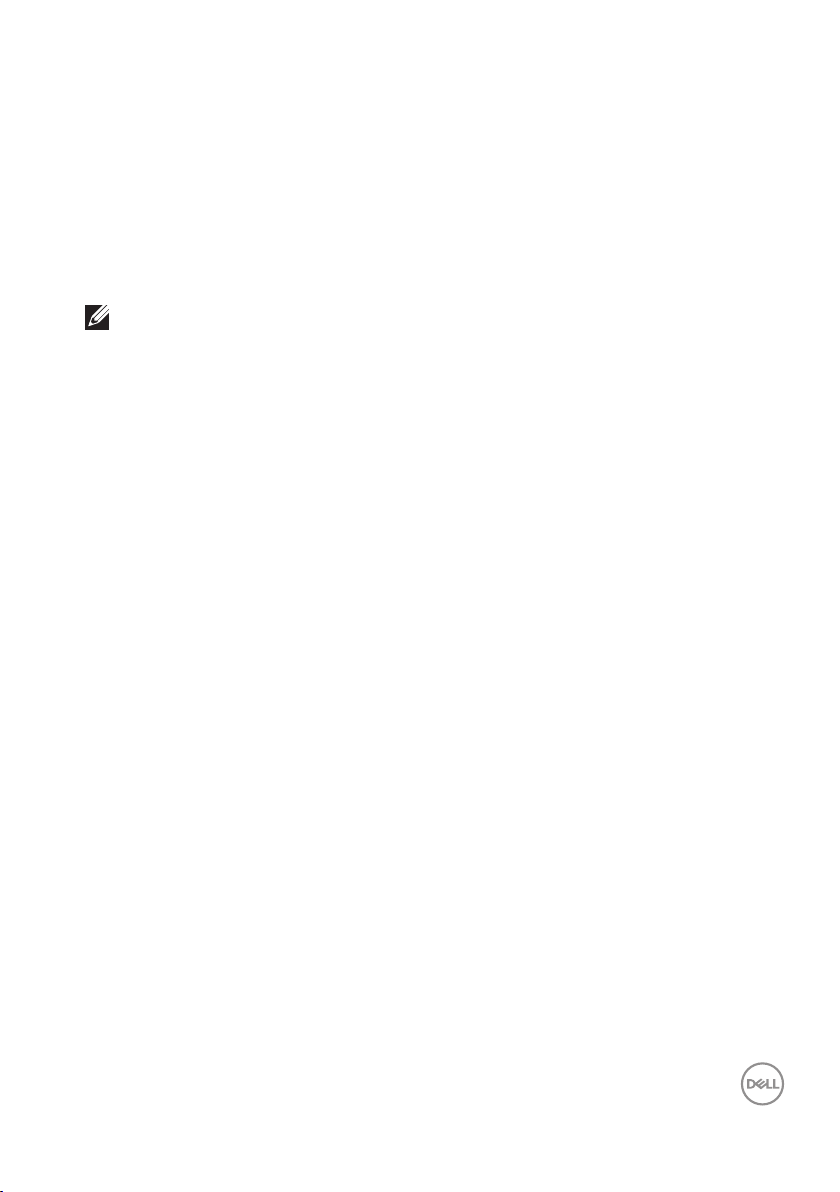
聯絡 Dell
若要聯絡 Dell 取得銷售資訊、技術協助或客戶服務:
1.
前往 www.dell.com/contactdell。
2.
在頁面底部的選擇國家區域下拉式清單中,確認您所在的國家或區域。
3.
依據您的需求選擇合適的服務或支援連結,或選擇對您最方便的 Dell 聯絡
方法。Dell 提供多種線上及電話支援與服務方式。服務適用性因國家及產品
而異,且並非所有地區皆提供所有服務。
註:若無可用的網際網路連線,則可在購買發票、裝貨單、帳單或 Dell 商
品目錄上找到聯絡資訊。
附錄 │ 57
Page 58

限用物質及其化學符號
單元
機箱 / 檔
鉛
(Pb)
-- O O O O O
汞
(Hg)
鎘
(Cd)
六價鉻
(Cr+6)
多溴聯苯
(PBB)
多溴二苯
(PBDE)
板 / 支架
電路板組
-- O O O O O
件
FP 顯示螢
-- O
O
O O
幕
CRT
顯示
-- -- O O O O
螢幕
電線 / 連
-- O O O O O
接器
電源設備
喇叭 / 麥
-- O O O O O
-- O O O O O
克風
配件
-- O O O O O
備考 1. “O” 係指該項限用物質之百分比含量未超出百分比含量基準値。
備考 2. “--” 係指該項限用物質為排除項目。
醚
O
警語 : 使用過度恐傷害視力。
注意事項 :
(1) 使用 30 分鐘請休息 10 分鐘。
(2) 未滿 2 歲幼兒不看螢幕,2 歲以上每天看螢幕不要超過 1 小時。
58 │ 附錄
